Crea una campaña publicitaria en la aplicación móvil
Comience con la atribución
Agregue su aplicación a su cuenta de anuncios
Para configurar una campaña de promoción de aplicaciones móviles, deberás agregar su aplicación a su cuenta de X Ads. Luego, configure un socio externo de conversiones de aplicaciones móviles (MACT) para realizar un seguimiento de las acciones deseadas de los clientes que ven o interactúan con su anuncio.
App Manager es una herramienta en su cuenta de X Ads que le permite agregar, agrupar y editar aplicaciones móviles para usarlas en campañas de instalación de aplicaciones o de reactivación de aplicaciones.
*Para poder acceder a la barra de tareas de X Ads, debes contar con una cuenta y tener asignado un método de pago en tu perfil. Si decides asignar un método de pago, te recomendamos tener mucho cuidado, ya que al configurar una campaña podrías incurrir en gastos no deseados. Si no puedes añadir un método de pago, puedes consumir el contenido educativo a continuación.
1. Iniciar sesión
- Inicia sesión en tu cuenta de X Ads.
- Vaya a Herramientas > Administrador de aplicaciones.
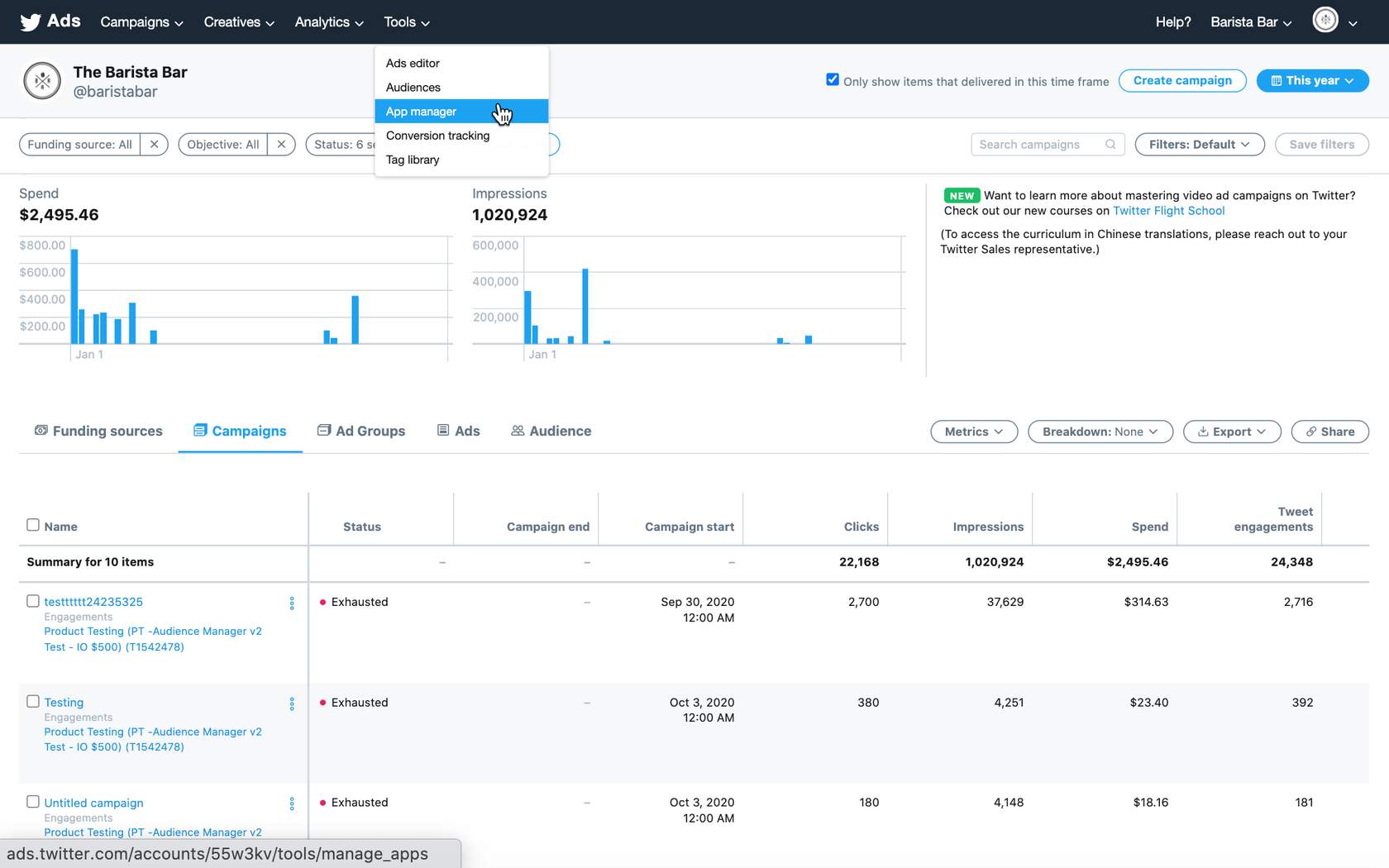
2. Agrega tu aplicación
- Haz clic en Agregar nueva aplicación en la esquina superior derecha
- Selecciona Android, iPhone/iPad o iPad.
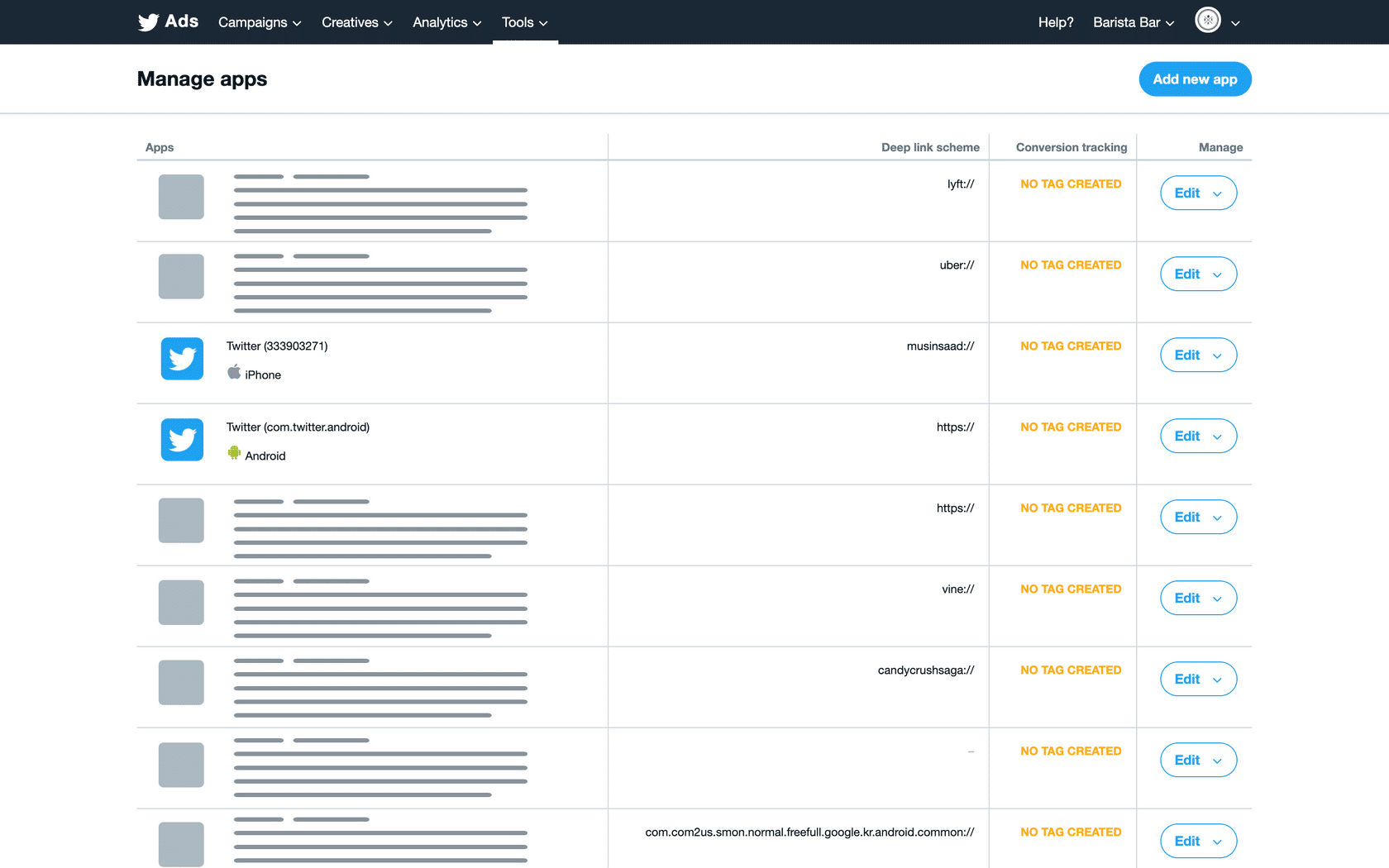
3. Vincula tu aplicación
- Ingrese la URL o ID de Google Play, o la URL o ID de App Store para su aplicación.
- Haz clic en Guardar.
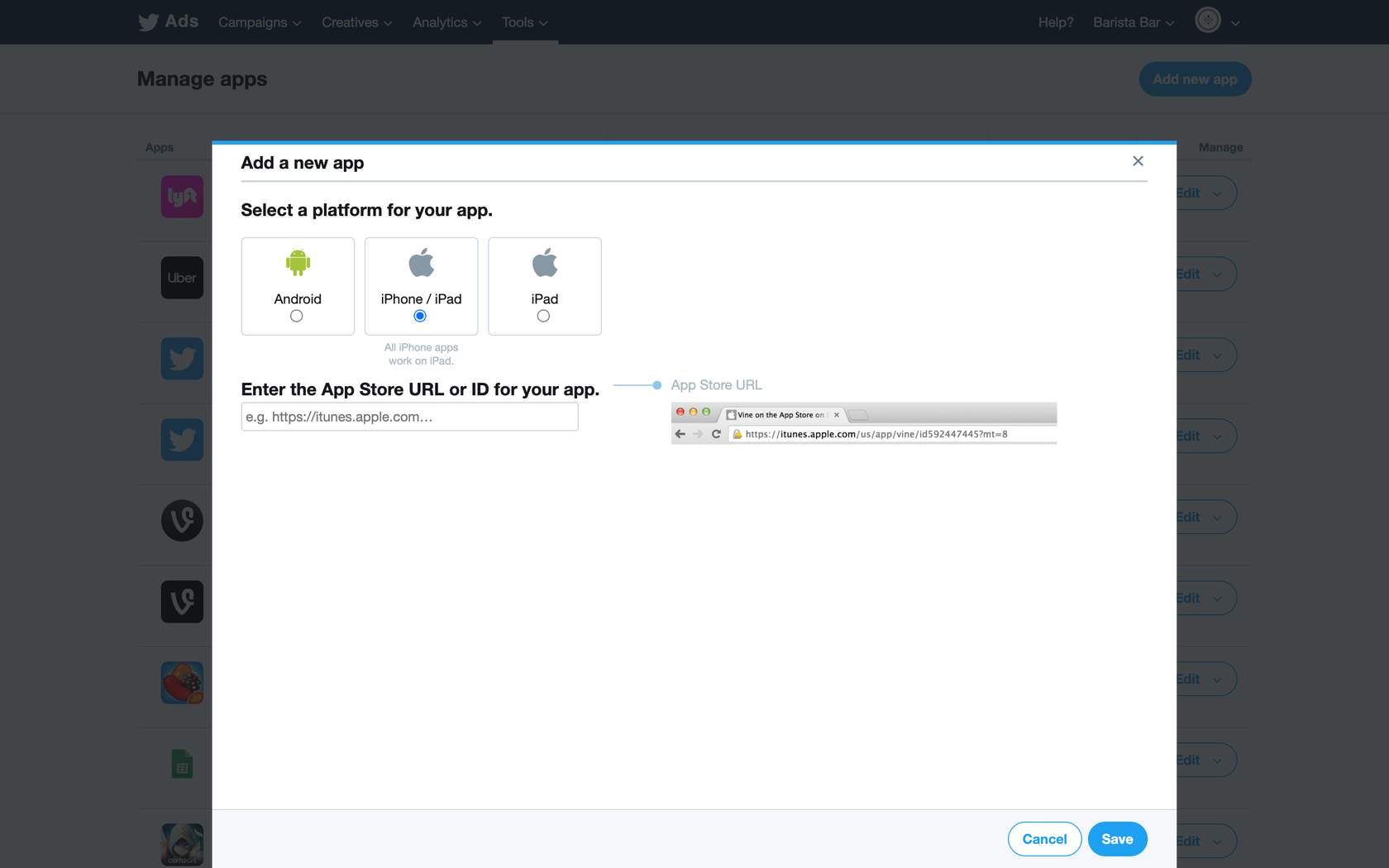
¡Eso es todo! Su aplicación se ha agregado a su cuenta de X Ads. A continuación, analizaremos la configuración de su socio MACT.
Configura tu Socio MACT
Configuración para comenzar a promocionar su aplicación.
Una vez que su aplicación se haya agregado a su Administrador de aplicaciones, puede comenzar a promocionarla en campañas de instalación de aplicaciones o de reactivación de aplicaciones.
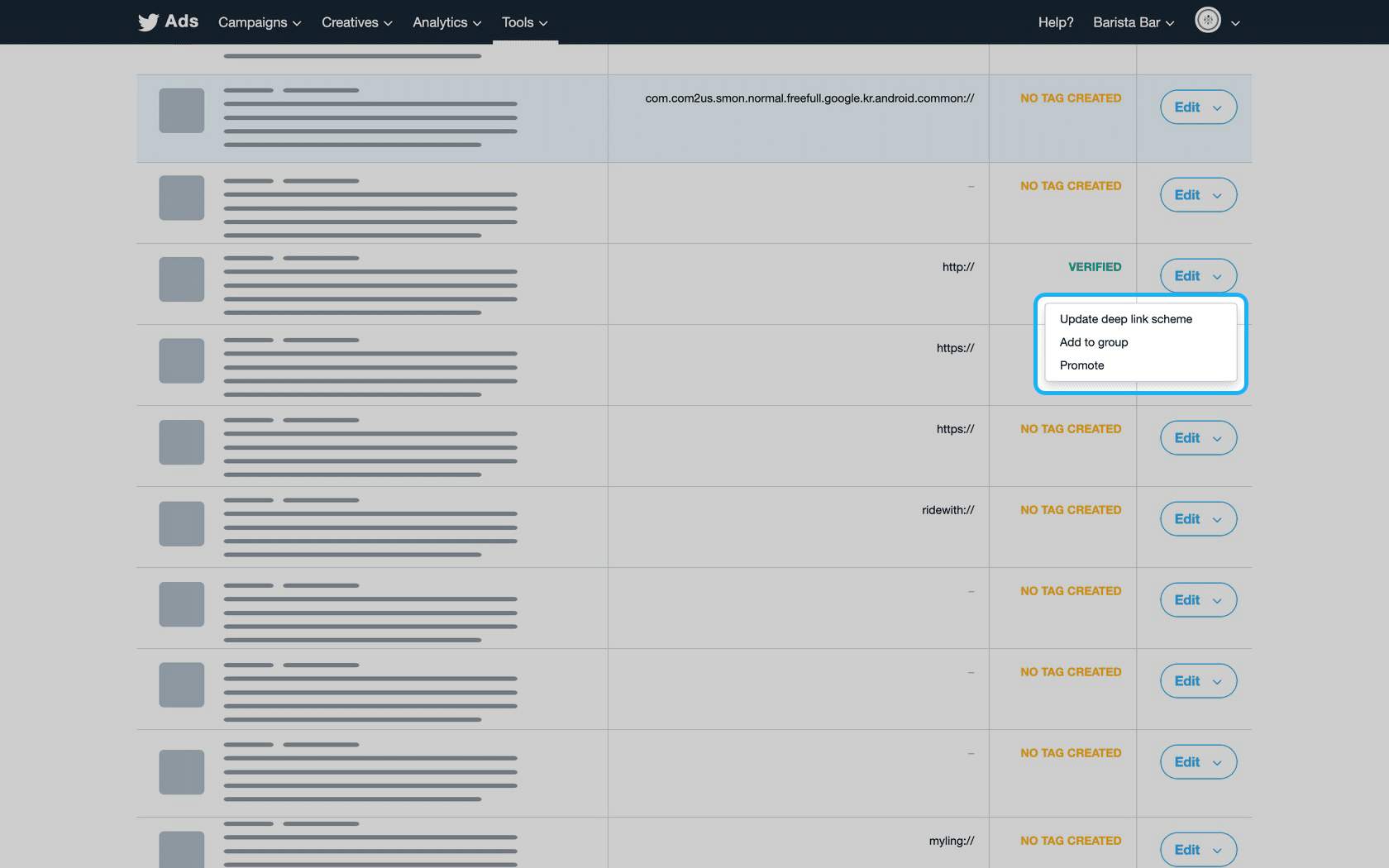
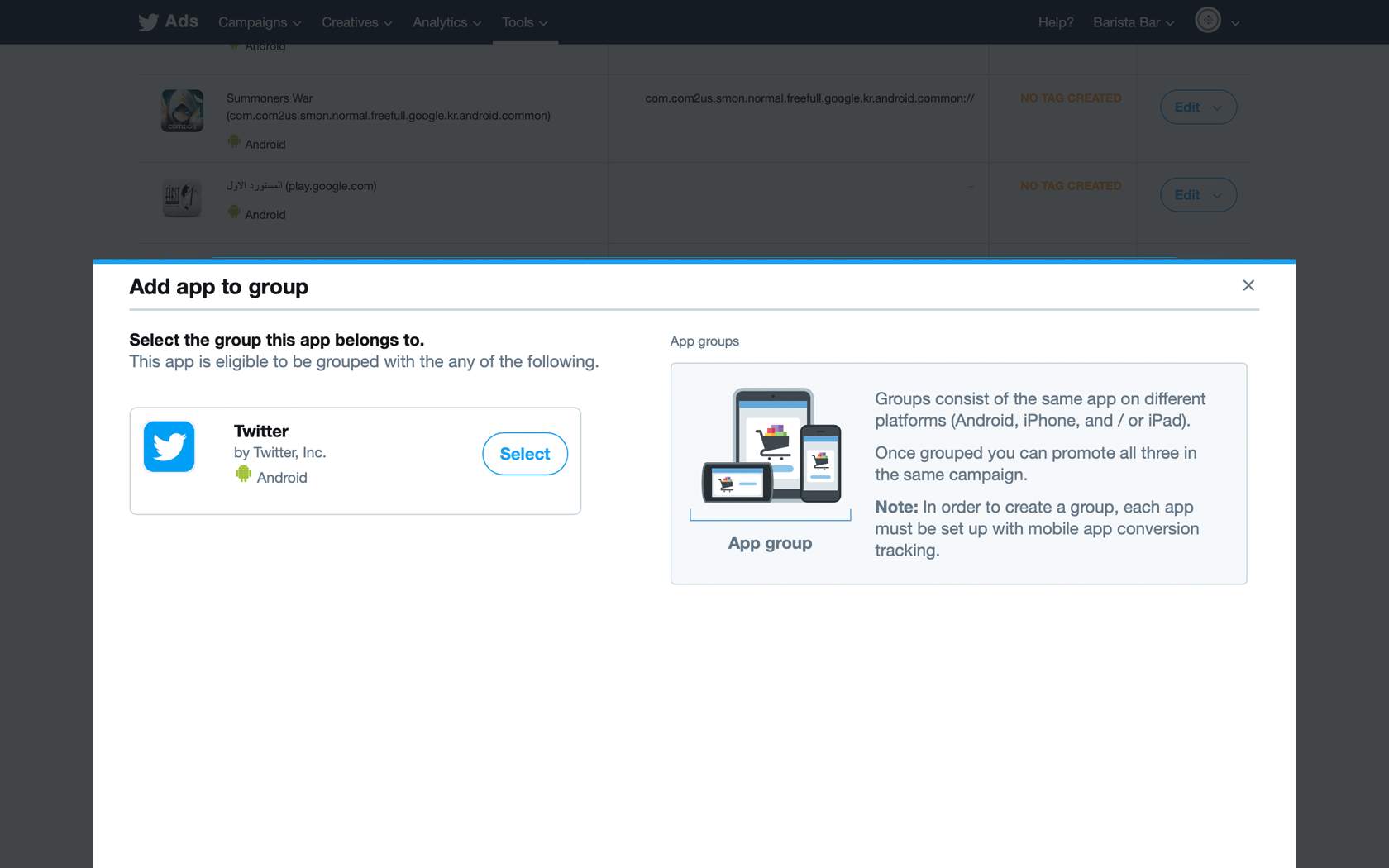
Seguimiento de conversiones de aplicaciones móviles (MACT)
MACT significa seguimiento de conversiones de aplicaciones móviles. Para optimizar su campaña de instalación de aplicaciones para instalaciones, le recomendamos configurar un socio de seguimiento de conversión de aplicaciones móviles de terceros en su cuenta de X Ads. Las capacidades de medición de la promoción de aplicaciones móviles le permiten ver las métricas de participación y conversión de su tarjeta de aplicación móvil. También refuerzan la rentabilidad y el retorno de la inversión.
Configura tu socio MACT
Integre con uno de los socios de medición móvil de terceros elegidos por X para rastrear las conversiones hasta el nivel de instalación o reapertura de la aplicación. La medición de la aplicación generalmente se realiza a través de un kit de desarrollo de software (SDK) de seguimiento, un paquete de código instalado en su aplicación móvil. El SDK de seguimiento puede medir eventos relacionados con las instalaciones de aplicaciones.
Para habilitar la medición de la cantidad de personas que realizan la acción deseada después de ver o interactuar con su anuncio, vaya a Herramientas> Seguimiento de conversiones> haga clic en el encabezado Eventos de aplicaciones móviles> elija su socio.
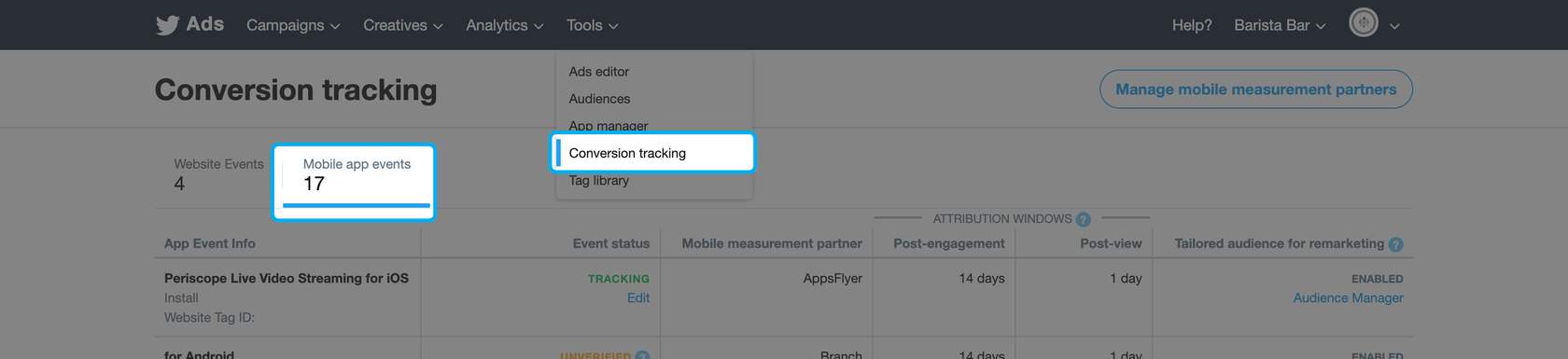
**X trabaja con varios socios de medición móvil diferentes, incluidos Adjust, AppsFlyer, Branch, Kochava y Singular.**
Después de seleccionar su socio MACT externo, configure su aplicación para rastrear las instalaciones de la aplicación y los eventos para enviar al sistema de X. Consulte la documentación de soporte de su socio MACT para obtener instrucciones. Una vez hecho esto, el SDK de su aplicación enviará los eventos de conversión del sistema de X Ads a su cuenta de X Ads.
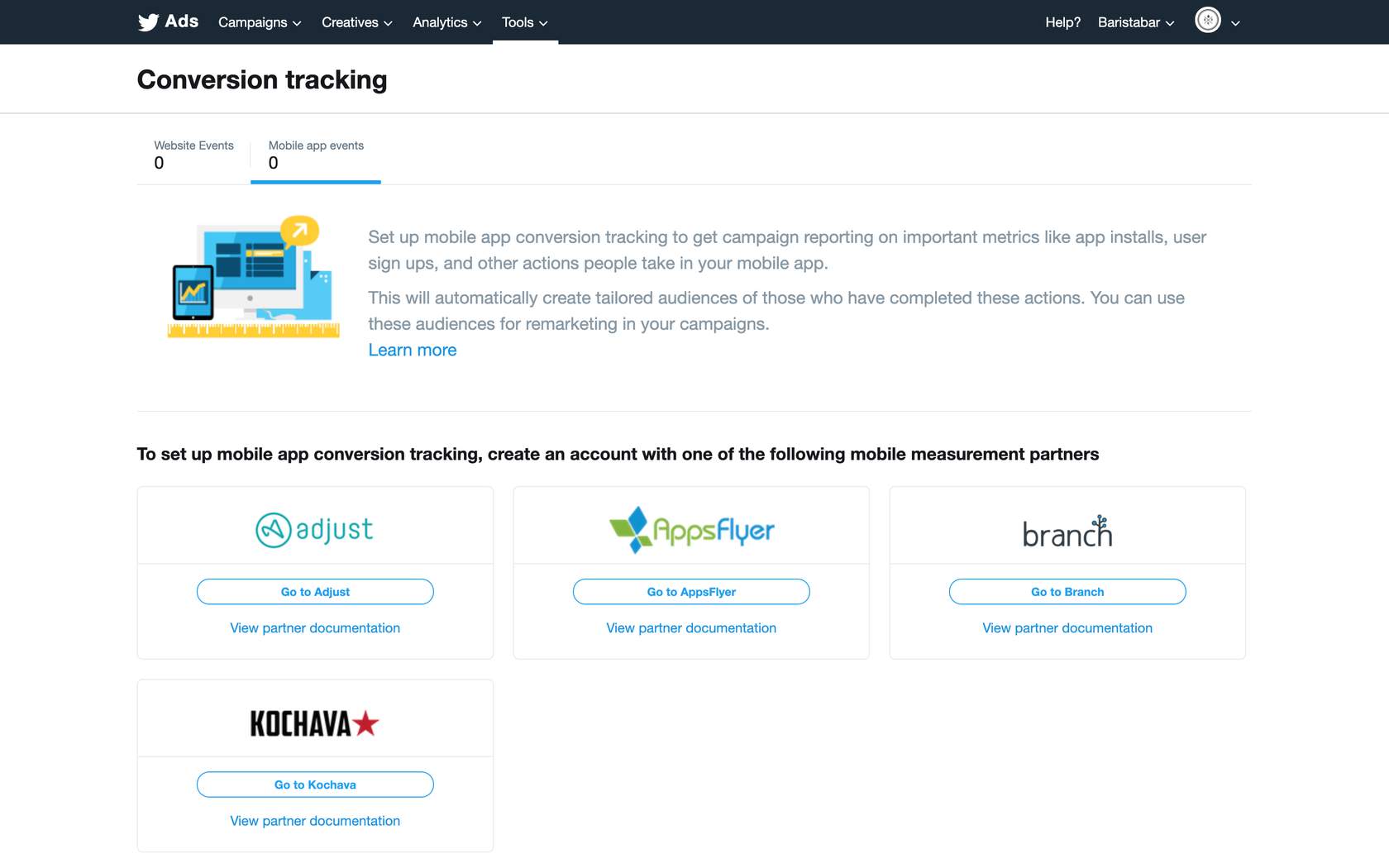
El sistema de anuncios de X completa la atribución de conversión en sus conversiones según la ventana de atribución que establezca. Tanto la atribución posterior a la participación como posterior a la vista están disponibles en X. Puede seleccionar períodos de atribución para cada uno (es decir, 1, 7, 14, 30 días). Para garantizar la coincidencia de conversiones, configure su panel de socios de medición móvil con las mismas ventanas de atribución que configuró en sus eventos de conversión de X.
Administre sus eventos de conversión
Después de crear eventos de aplicaciones móviles en el panel de control de su socio MACT, ingrese su ID de cuenta de X Ads para configurar los eventos. Esto enviará los datos a X y los eventos de conversión de su aplicación móvil aparecerán automáticamente en la pestaña Herramientas > Administrador de conversiones.
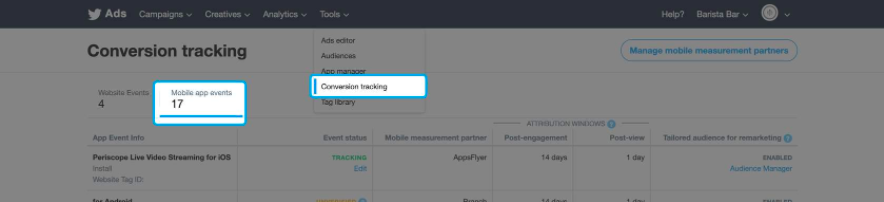
Si su socio de seguimiento está enviando información con éxito, su evento se mostrará como seguimiento. Si su evento se muestra como inactivo, comuníquese con su socio de seguimiento para solucionar el problema.
Personalice su vista de conversiones móviles en la ventana de atribución haciendo clic en Editar debajo de cada evento en la columna Estado del evento.
Puede establecer las siguientes ventanas de atribución:
Post-interacción
Elija la ventana de tiempo para acreditar a X las conversiones que ocurren después de que alguien interactúa con sus anuncios. Puede cambiar esta configuración en cualquier momento y sus datos de conversión se actualizarán retroactivamente.
Post-visualización
Elija la ventana de tiempo para acreditar a X las conversiones que ocurren después de que alguien ve (pero no interactúa con) sus anuncios. Puede cambiar esta configuración en cualquier momento y sus datos de conversión se actualizarán retroactivamente.
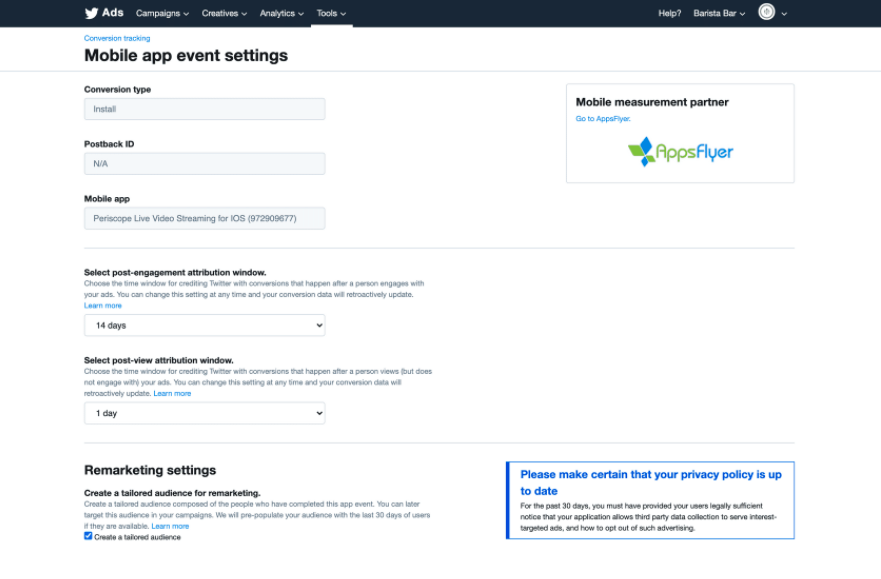
Para asegurarse de que las conversiones en su cuenta de X Ads coincidan con las de su panel de socios de MACT, haga que la configuración de sus ventanas de atribución sea la misma para cada evento.

Soluciones de problemas de atribución
La resolución de problemas es una habilidad esencial para cualquier vendedor, especialmente cuando se trata de medir el rendimiento de sus campañas. Los paneles de socios, las ventanas de atribución y otros problemas pueden crear discrepancias entre X y los informes analíticos de terceros.
Problemas comunes
Mis eventos de conversión no se muestran como seguimiento.
Asegúrese de haber configurado correctamente sus eventos de seguimiento de conversiones móviles en su panel de socios de MACT. Tendrás que enviar los eventos a tu ID de cuenta de X Ads para que aparezcan.
Mis conversiones reportadas están cambiando con el tiempo.
Los informes de X finalizan dentro de las 24 a 48 horas posteriores a la entrega de las impresiones. Antes de ese momento, estimamos los datos para proporcionar comentarios en tiempo real, pero los datos están sujetos a cambios. La interfaz de usuario de informes de conversión de X tiene dos canalizaciones de proceso para mostrar datos. Primero, un trabajo de transmisión recopila directamente las visitas a la página, compra eventos de datos de registro en vivo y extrae métricas en los informes. Luego, un proceso por lotes en curso elimina los disparos de etiquetas duplicadas, ajusta las atribuciones de conversión y maneja la fusión de identidades para conversiones de múltiples dispositivos.
Mi socio de seguimiento no coincide con el administrador de anuncios.
La causa más común de una discrepancia entre la interfaz de usuario de los anuncios de X y su socio de seguimiento móvil es su ventana de atribución. Confirma que has configurado la misma ventana de atribución en el panel de tu socio de seguimiento y en el administrador de conversión de tu cuenta de X Ads.
¿Qué es el Programa de Medición Móvil Avanzada (AMM)?
El programa AMM ofrece datos ampliados a nivel de dispositivo solo para usuarios fuera de la UE. Para acceder a este programa, otorgue los derechos de auditoría de X para garantizar que los datos de X se utilicen exclusivamente con fines de medición. Luego, AMM puede ayudar a mejorar los informes de nivel de fila a través de MMP, de acuerdo con las prácticas estándar de la industria.
Fundamentos de la campaña de instalación de aplicaciones
Empezar con los anuncios de instalación de aplicaciones
¿Qué es un anuncio de instalación de aplicaciones?
Un anuncio de instalación de aplicaciones es un anuncio promocionado que le permite llegar a las audiencias más propensas a descargar su aplicación. Utiliza nuestros formatos de anuncio de imagen, vídeo o carrusel para captar la atención de los usuarios y pedirles que descarguen tu aplicación directamente desde su línea de tiempo de X.
¿Por qué debería realizar una campaña de instalación de aplicaciones en X?
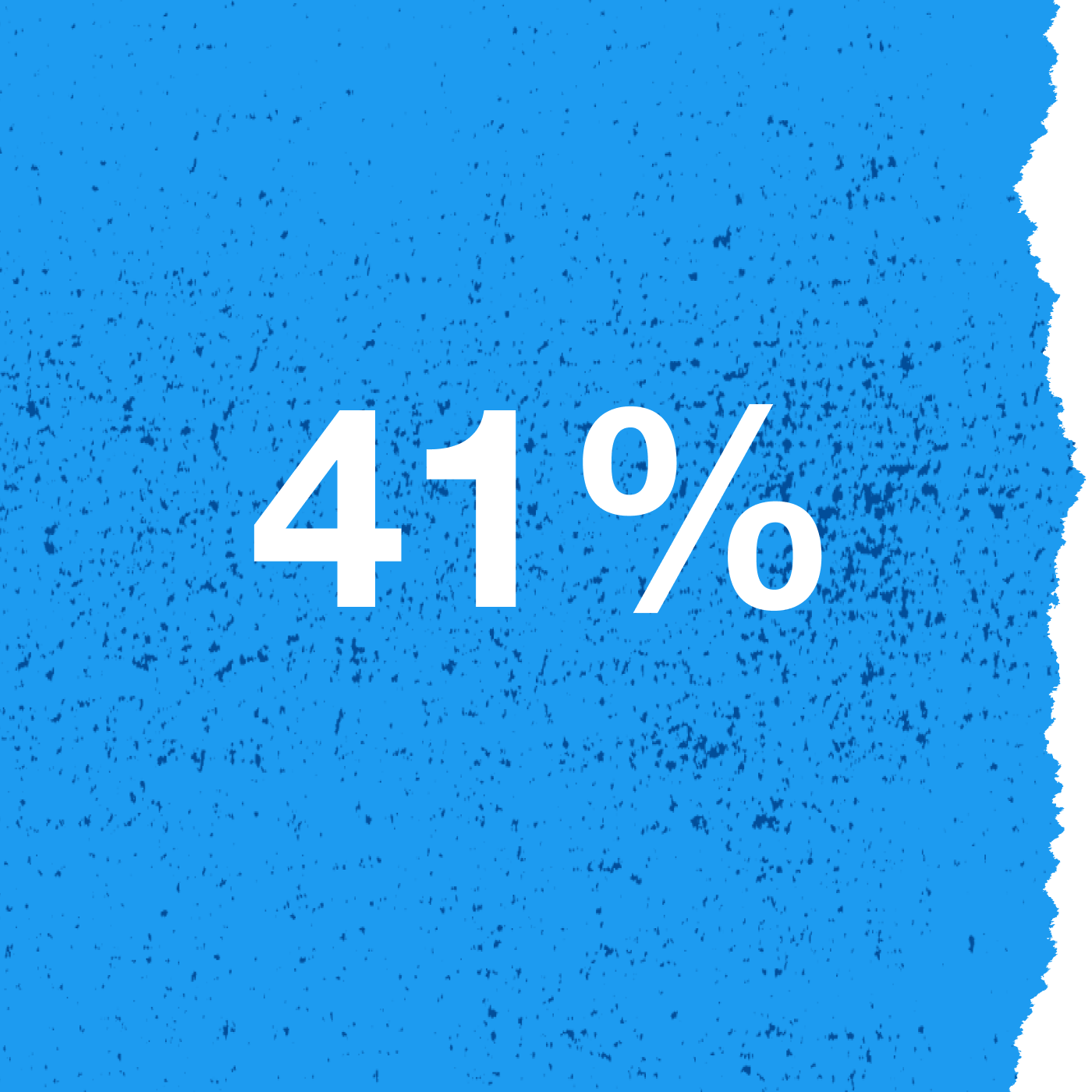
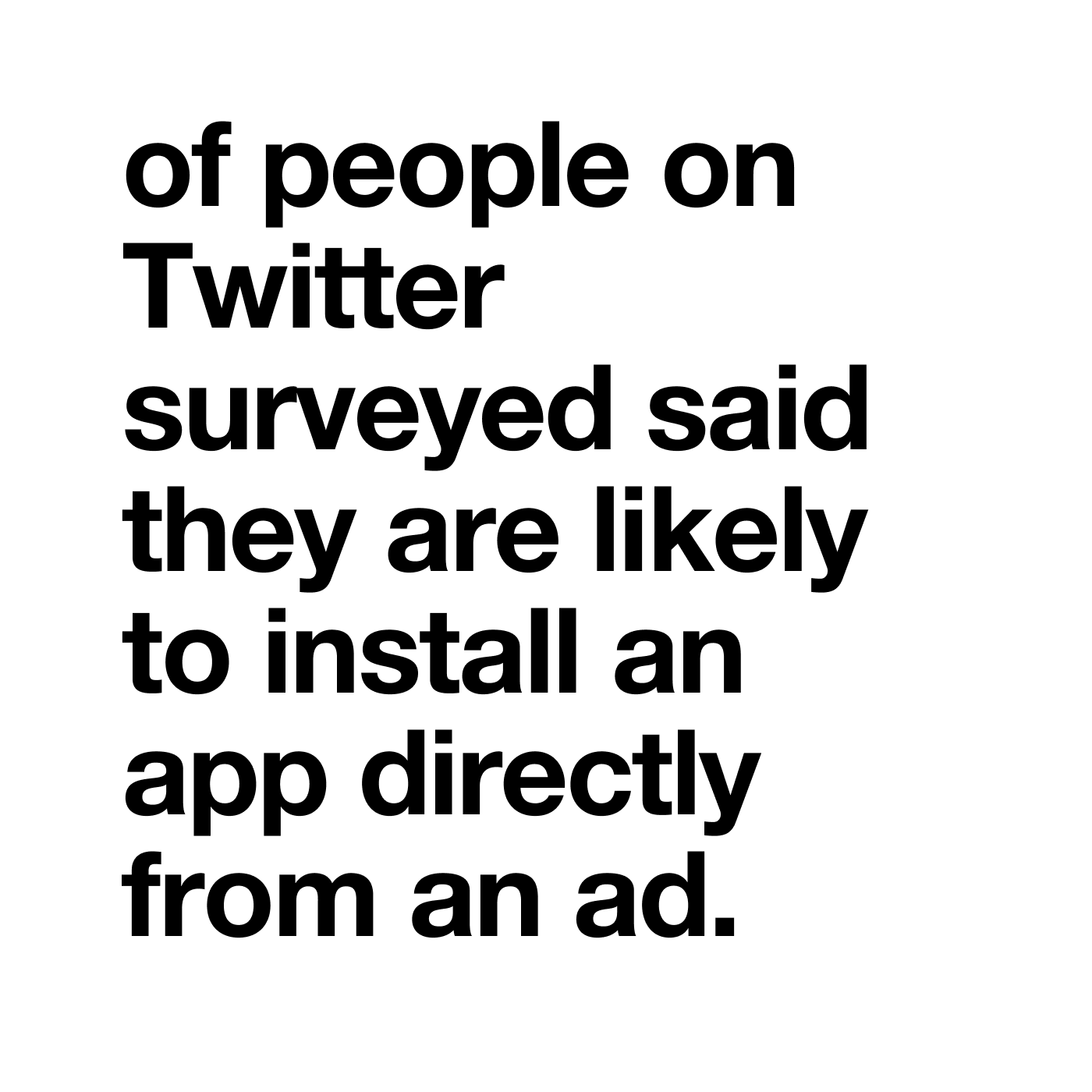
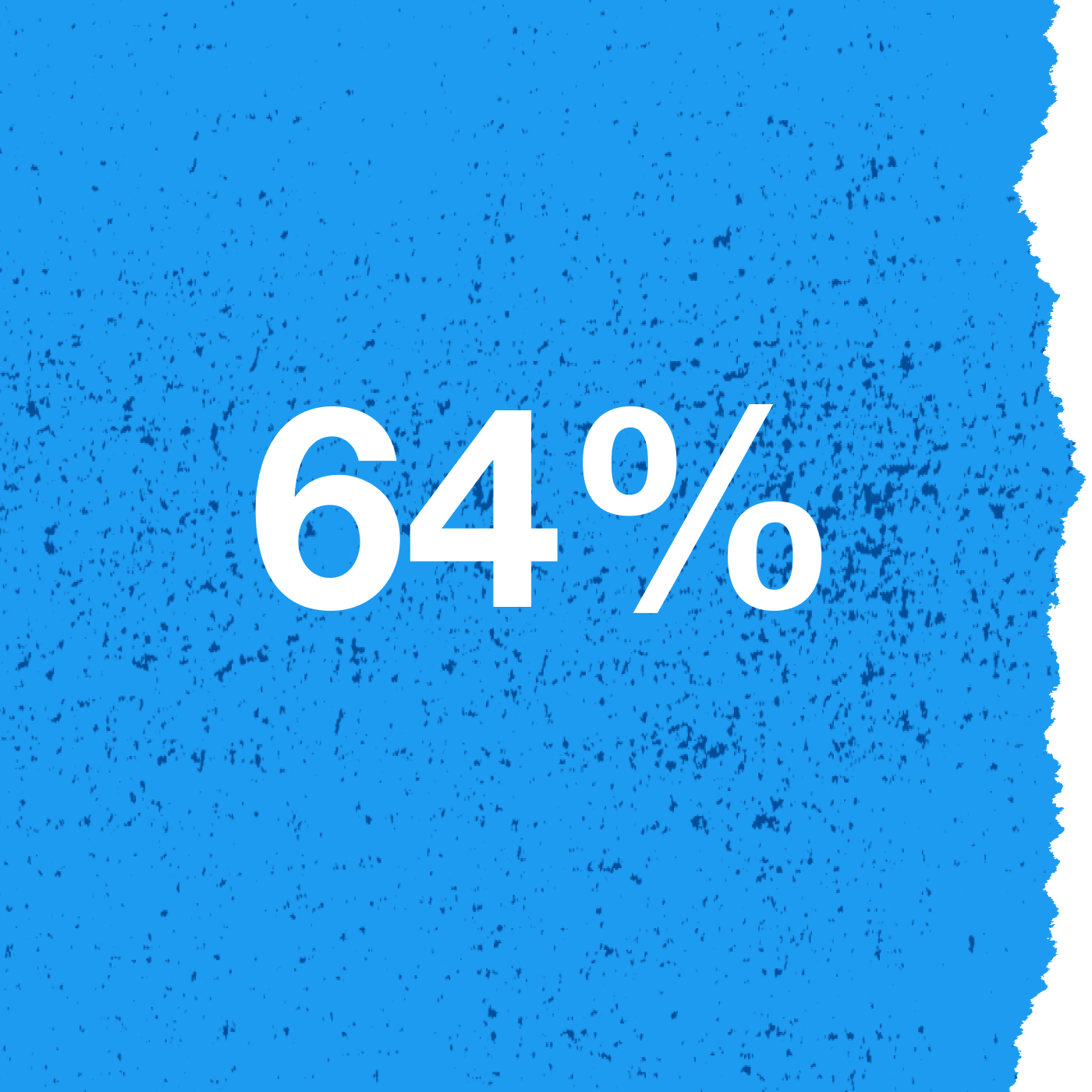
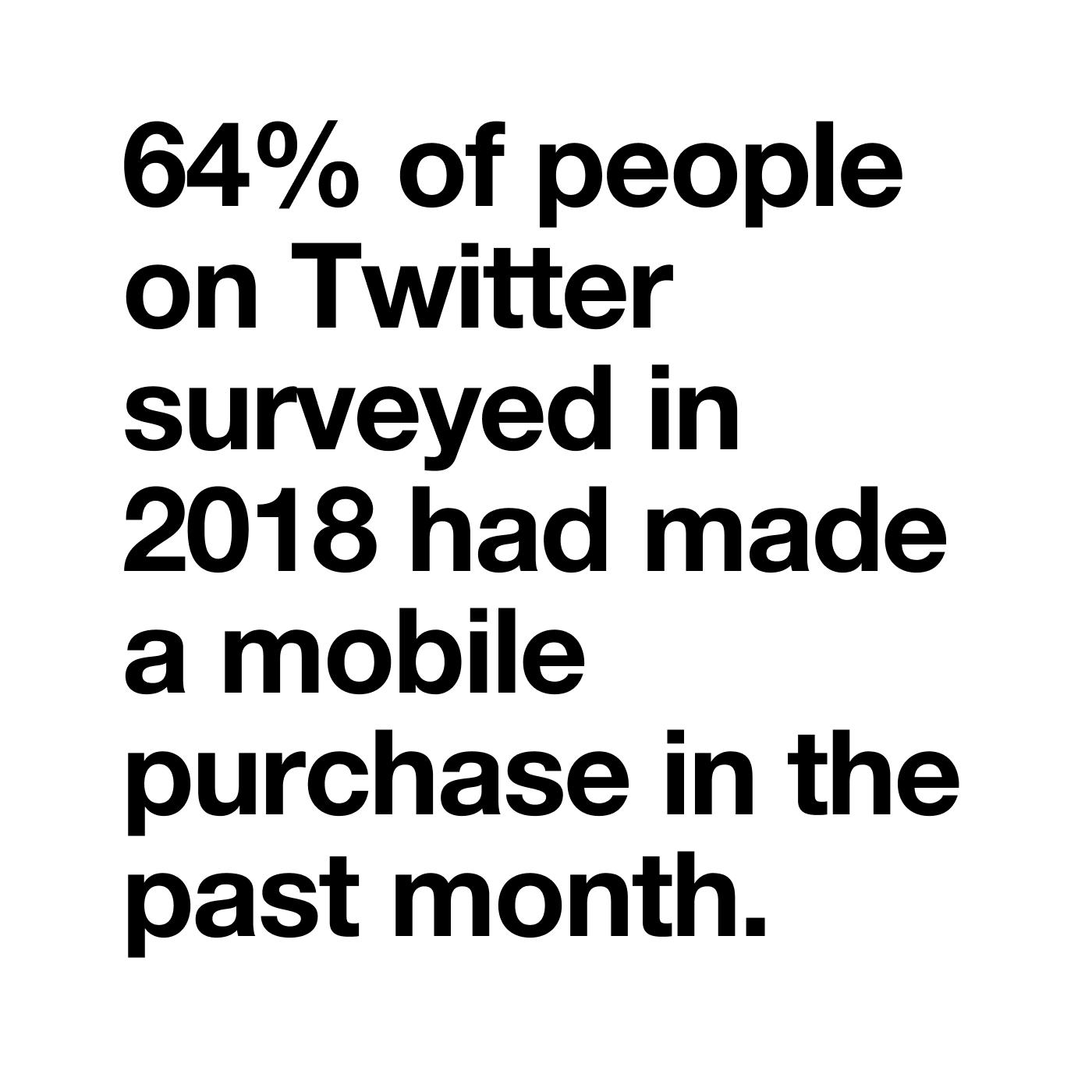
La mayoría de las personas en X ven X en un dispositivo móvil. Las campañas de instalación de aplicaciones conectan a los anunciantes con personas que probablemente se conviertan sin problemas de la aplicación de X a las tiendas de aplicaciones de Google/Apple.
¿Cuándo debo realizar una campaña de App Install?
Ejecuta una campaña de App Install cuando vayas a lanzar una nueva app o busques llegar a nuevos usuarios para tu app existente.
¿Cómo funciona?
Diseña y crea tu anuncio de instalación de aplicaciones con imágenes llamativas, un eslogan y un texto de apoyo. También mostraremos automáticamente la valoración de su aplicación (si es superior a 4 estrellas), el precio (incluso si la aplicación es gratuita) y el icono de la aplicación en el anuncio de instalación de la aplicación.
Tu anuncio se mostrará en varias ubicaciones, incluidas las líneas de tiempo de la página de inicio, las páginas de detalles del perfil y de los posts, los resultados de las búsquedas y las aplicaciones en nuestra X Audience Platform. Los anuncios también se etiquetan como Promocionados.
Orientación y puja para los anuncios de instalación de aplicaciones
¿Cómo puedo conectar con audiencias compatibles con mis App Install Ads?
Tienes acceso a toda la segmentación social y demográfica de X para encontrar el público adecuado para tu campaña.
Datos de intención en tiempo real y señales de orientación
La aplicación de filtros seleccionados que reducen progresivamente el campo definirá la audiencia específica para su campaña. Superponga los datos para llegar a su público objetivo.
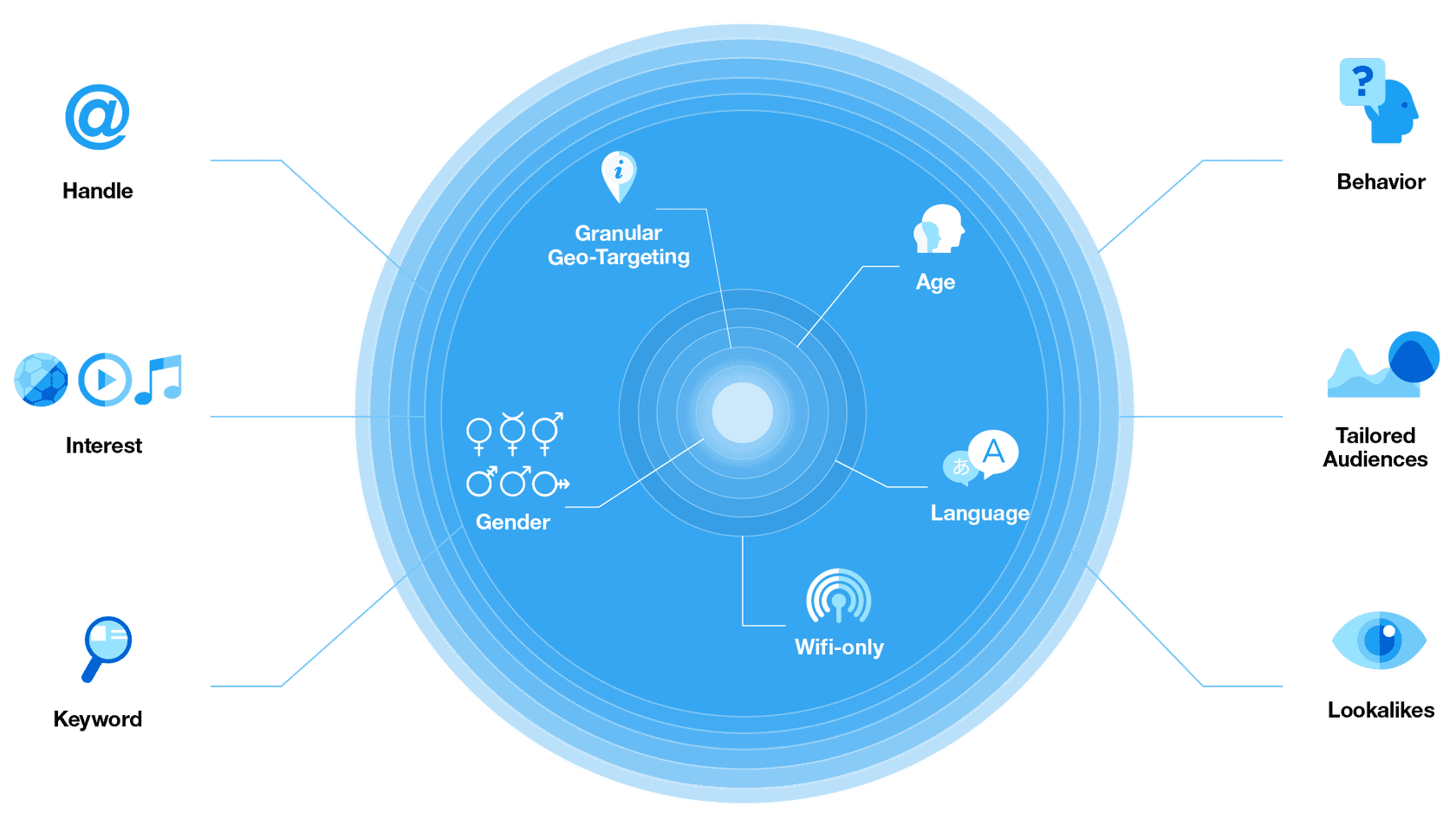
Nota: Recomiendan dirigirse a audiencias amplias y grandes. Intente no utilizar demasiada segmentación demográfica (por ejemplo, género, edad), ya que puede limitar la escala de la campaña.
¿Cómo puedo comprar una campaña de App Install?
La compra de un anuncio de instalación de aplicaciones en X consta de tres partes: el objetivo, la estrategia de puja y la forma de pago.
Tu objetivo
Costo por clic en la aplicación (CPAC)
Los clics en la aplicación son clics que llevan a la tienda de aplicaciones o directamente a la aplicación. Cuando alguien realiza esa acción específica, usted paga por el clic en la aplicación. Con esta opción de puja, nuestra plataforma se optimizará para conseguir el mayor número posible de clics en aplicaciones de alto valor. Su CPC medio diario será igual o inferior a su objetivo establecido. Garantizamos que no cobraremos más del 20% de su puja objetivo durante toda la campaña.
¿Qué anunciantes deberían utilizar el CPAC? Esta opción es ideal para los anunciantes que buscan alcanzar la escala rápidamente. Utiliza el CPAC con campañas de objetivo limitado, como tu audiencia principal dirigida con @nombresdeusuario o palabras clave muy específicas. Si el rendimiento comienza a disminuir, es posible que desee ampliar a los otros tipos de puja.
Puja de acción optimizada (OAB)
La OAB es similar a la CPAC, pero le permite pujar por la instalación en lugar de por el clic en la aplicación. Mientras que sólo se le cobra por un clic en la aplicación, su valor máximo de puja representa (aproximadamente) lo que está dispuesto a pagar por una instalación. Con esta opción, no deberías pagar una cantidad significativamente superior a tu oferta. Aun así, la cifra final podría ser ligeramente superior o inferior a tu puja original. Dado que las campañas OAB se basan en las instalaciones previstas, la puja máxima nunca es exacta.
Para una campaña OAB, introduzca su coste máximo por instalación para una vista de un día, después de un clic, de 0 días; el sistema traduce esa cifra en una puja CPAC que cambia dinámicamente en función de su tasa de conversión. El sistema le cobra por cada clic en la aplicación.
Tu estrategia de puja
- Puja automática: Tu puja se optimizará automáticamente para obtener los mejores resultados al menor precio (dentro de tu presupuesto). La puja automática es la forma más fácil de poner en marcha rápidamente tus campañas y servir impresiones en la plataforma.
- Puja máxima: Este tipo de puja permite un mayor control sobre cuánto pagas por cada clic o instalación de la aplicación. Elige exactamente cuánto estás dispuesto a pagar por un clic en una aplicación o por una instalación (tu puja máxima), y tu cargo no superará este precio. Este tipo de puja es adecuado para anunciantes con experiencia que saben exactamente cuánto pretenden pagar por clic o instalación a escala.
¿Cómo se paga?
Para las campañas de instalación de aplicaciones, su métrica “Pagar por” será por defecto “clics en la aplicación”.
Crear una campaña de instalación de aplicaciones
Antes de empezar…
Necesitarás configurar dos cosas antes de crear tu primer anuncio de instalación de aplicaciones: Su conexión a SKAdNetwork (SKAN) y su socio de Mobile App Conversion Tracking (MACT). Para obtener detalles sobre la configuración de su integración con SKAN, póngase en contacto con su gestor de cuenta MACT.
Crear un anuncio de instalación de la aplicación utilizando Ads Manager
Una vez que te hayas ocupado de las configuraciones, es hora de crear tu primer anuncio de instalación de aplicaciones. Ve a X Ads Manager en https://ads.twitter.com e inicia sesión con tu nombre de usuario y contraseña de X.
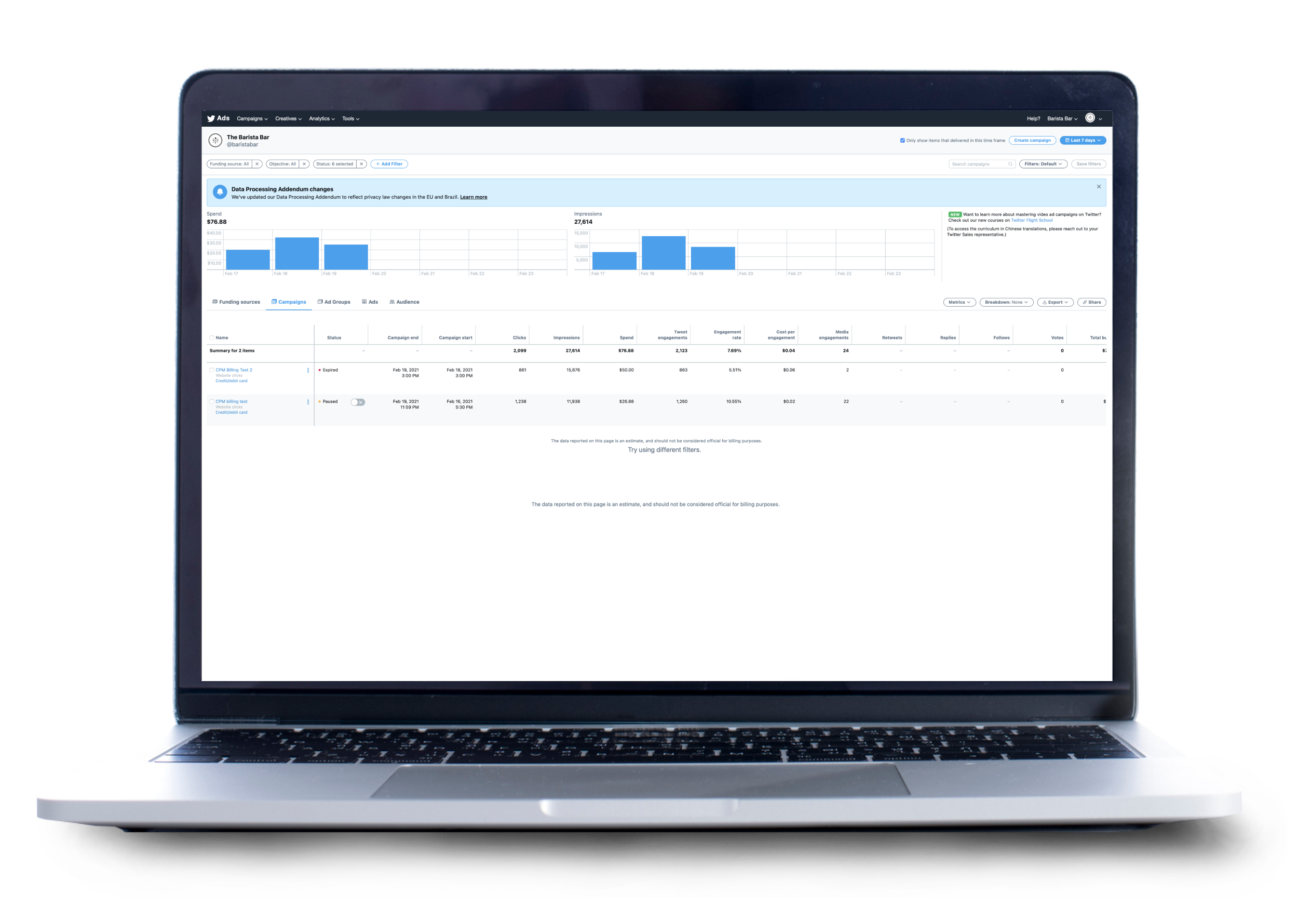
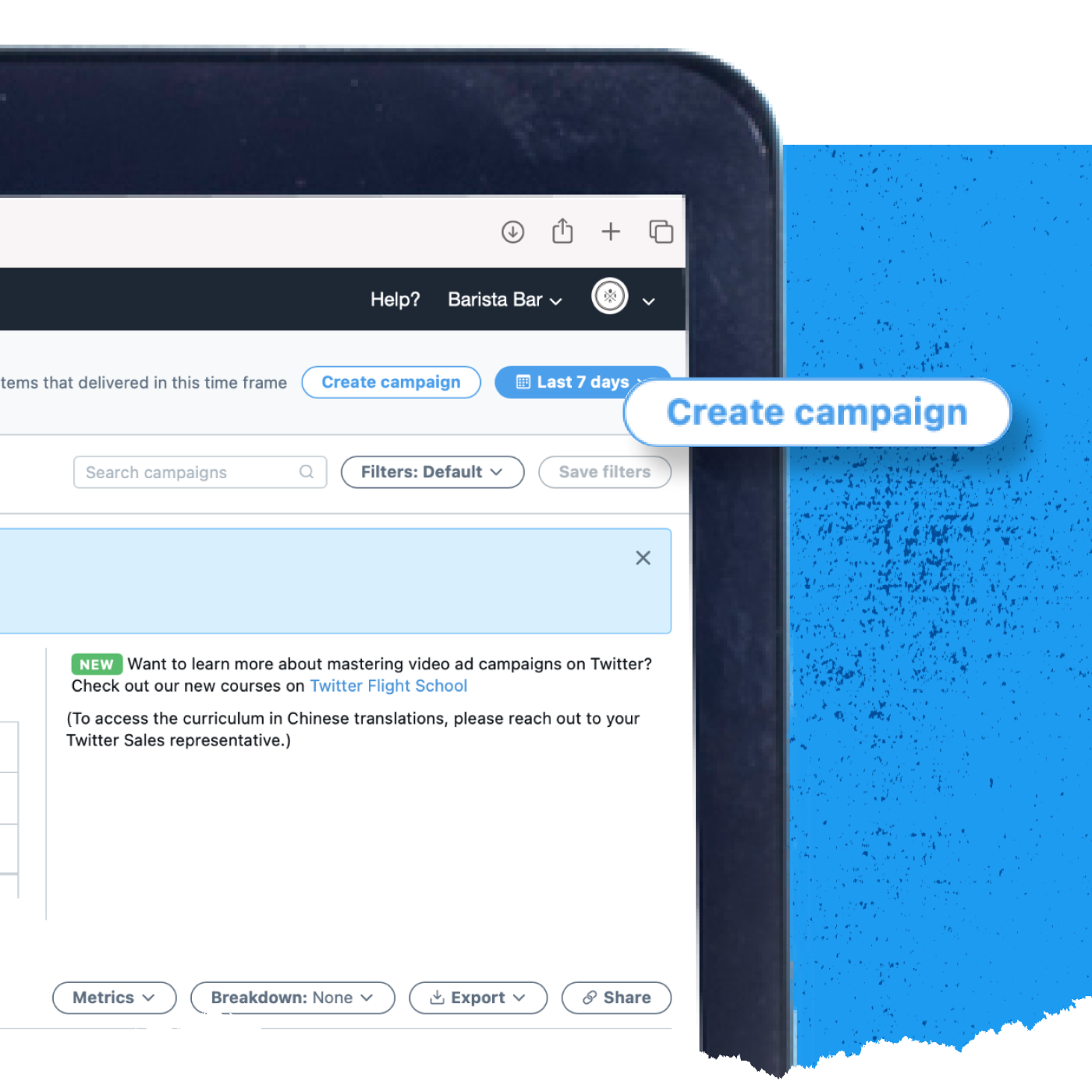
Cree su campaña
Una vez que hayas iniciado sesión en Ads Manager, haz clic en el botón Crear campaña, situado en la parte superior derecha, para empezar a crear tu anuncio de instalación de la aplicación.
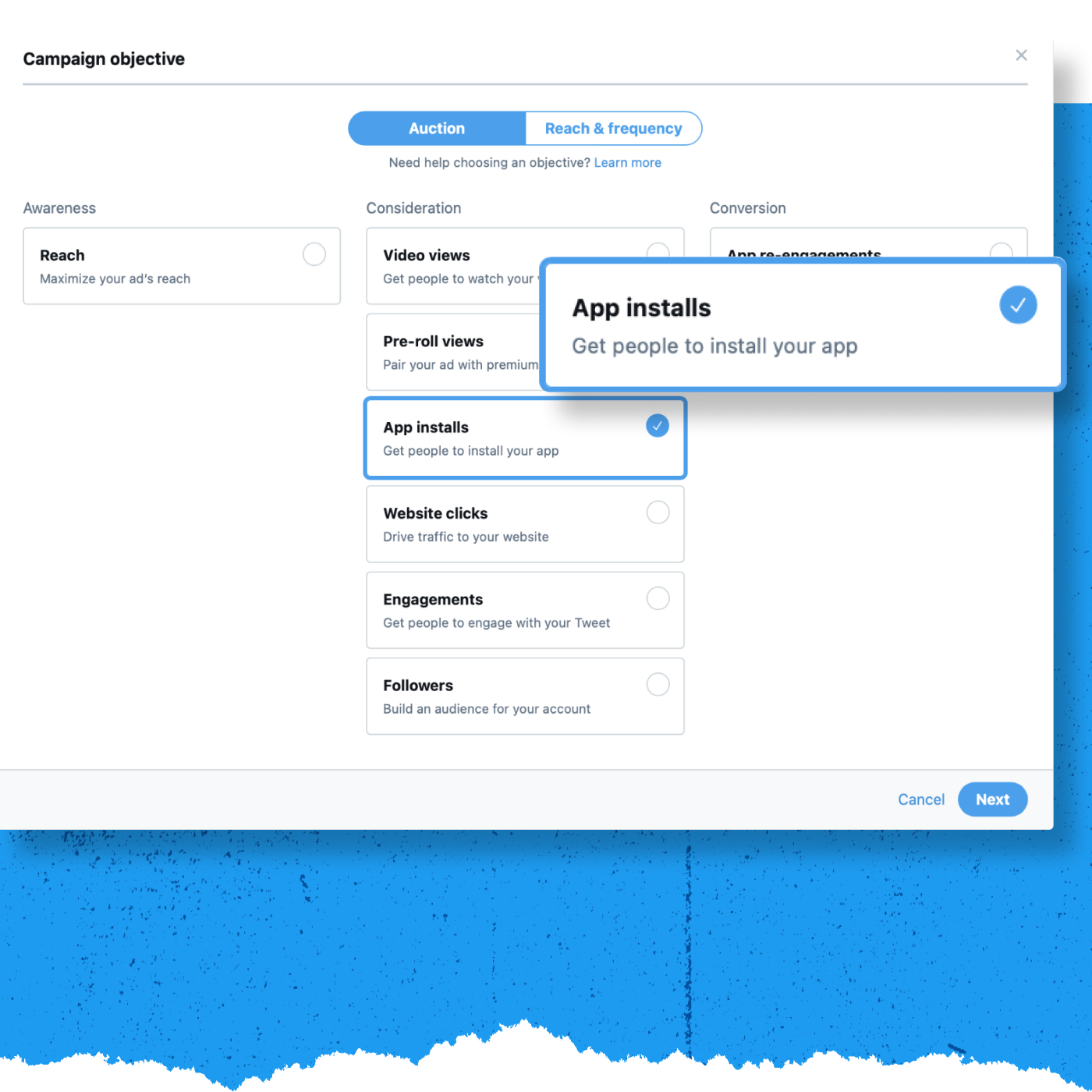
Seleccione el objetivo “Instalaciones de aplicaciones”.
A continuación, verá el selector de objetivos. Seleccione Instalaciones de aplicaciones en la lista de objetivos disponibles. Haga clic en Siguiente en la parte inferior derecha para continuar.
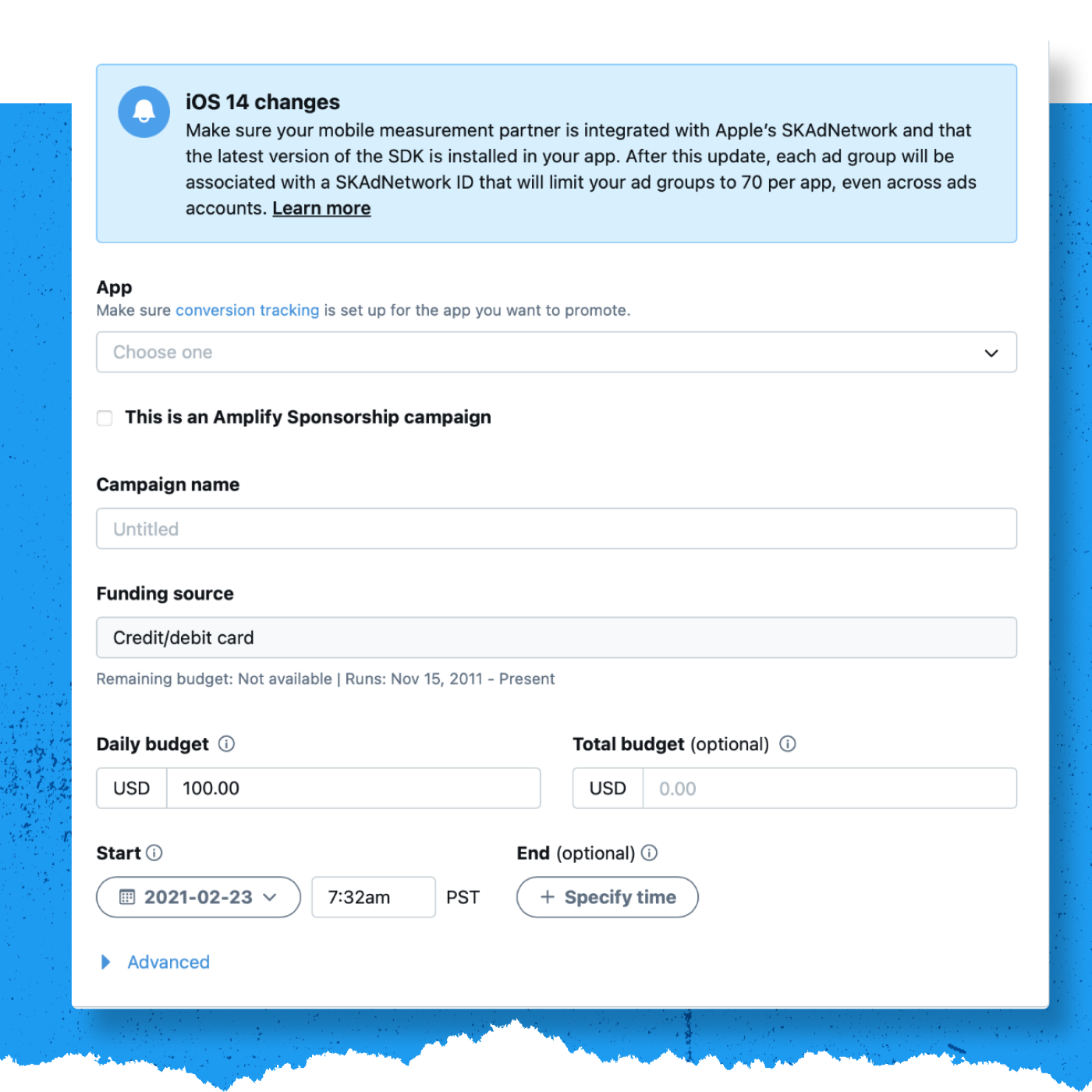
Introduzca los detalles de su campaña
En la pantalla de detalles de la campaña, elija la aplicación que desea promocionar, asigne un nombre a su campaña e introduzca la información sobre el presupuesto y el calendario.
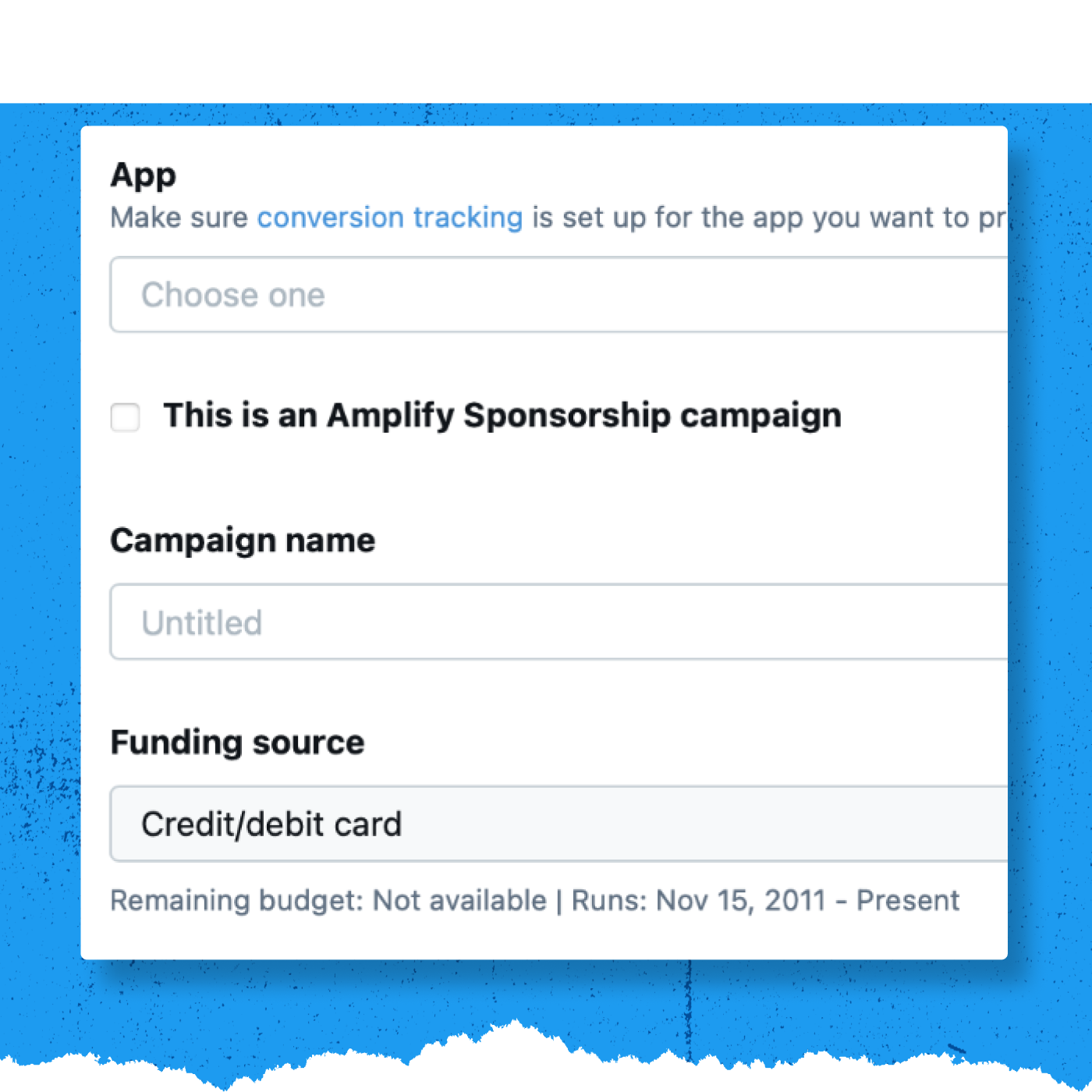
Elija su aplicación
En el menú desplegable, seleccione la aplicación que desea promocionar con su anuncio de instalación de aplicaciones. Asegúrese de configurar previamente el seguimiento de la conversión. Si no lo ha hecho, puede hacerlo yendo a Herramientas>Seguimiento de conversiones.
Nombre de la campaña
Elija un nombre para la campaña. El nombre no es importante (puede cambiarlo más tarde), pero intente crear algo único y memorable que identifique la campaña más adelante.
Elija su fuente de financiación
Seleccione una fuente de financiación de la lista. Si no tiene una fuente de financiación configurada para su cuenta, visite esta página para obtener más información.
Haga clic en Siguiente para continuar.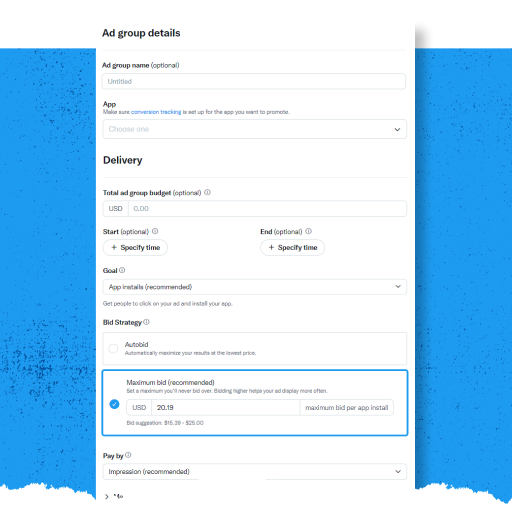
Configure su grupo de anuncios
Ahora es el momento de configurar los detalles de su grupo de anuncios. Los grupos de anuncios le permiten ejecutar diferentes audiencias, creatividades y tipos de oferta en una campaña. Puede crear grupos de anuncios dentro de su campaña durante su configuración. Cada campaña tendrá, por defecto, un grupo de anuncios, pero puede crear hasta 100 grupos de anuncios dentro de una campaña.
Haga clic en Siguiente para continuar.
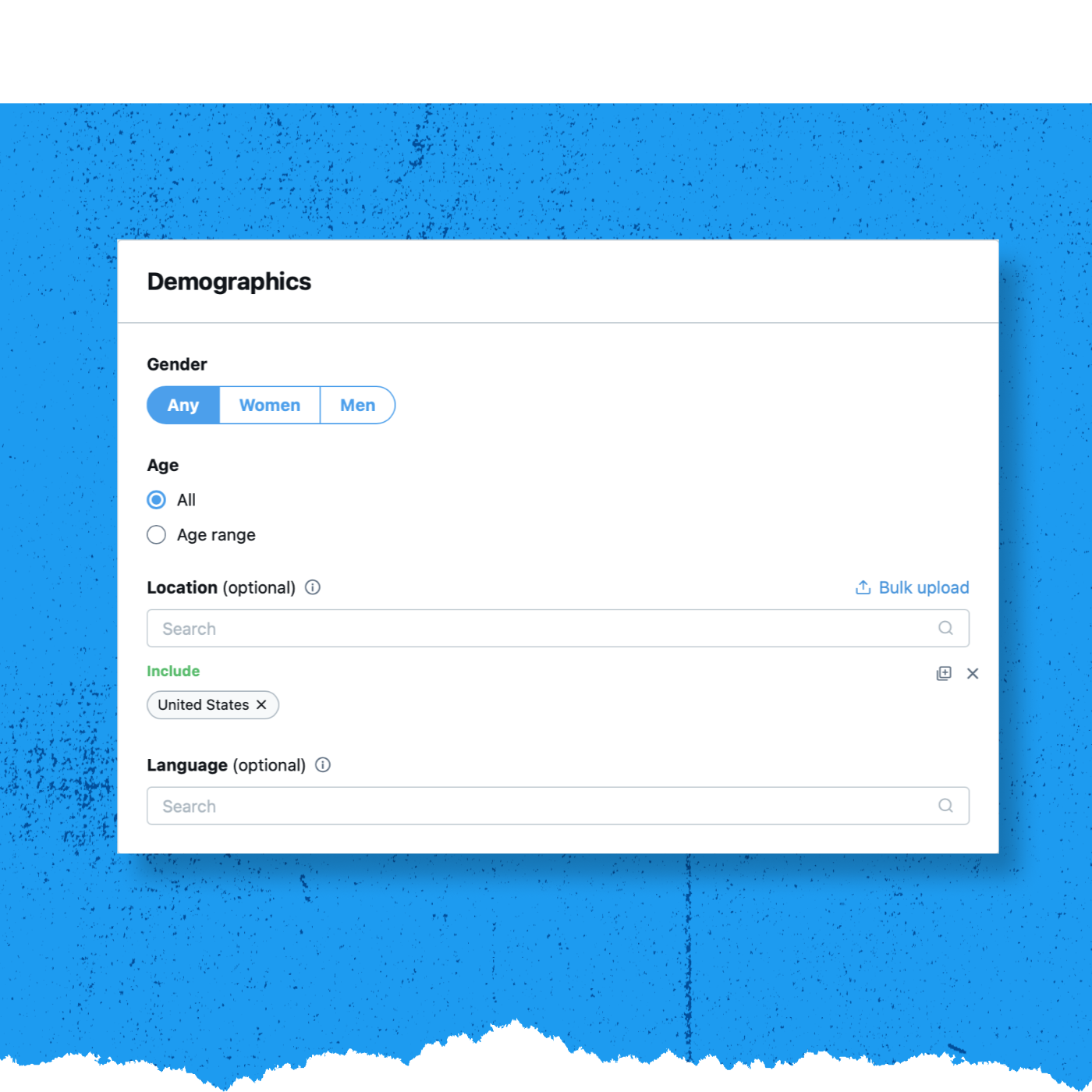
Establezca sus criterios de segmentación
La segmentación que elija determina el tamaño de la audiencia de su campaña. Por lo general, cuanto más grande sea el público de su campaña, más eficaz será su campaña, ya que habrá más personas que reciban su anuncio. Para obtener información más detallada sobre la segmentación, visita esta página en el sitio web de X Business. Puedes dirigir tus campañas a zonas geográficas, géneros, rangos de edad e idiomas específicos.
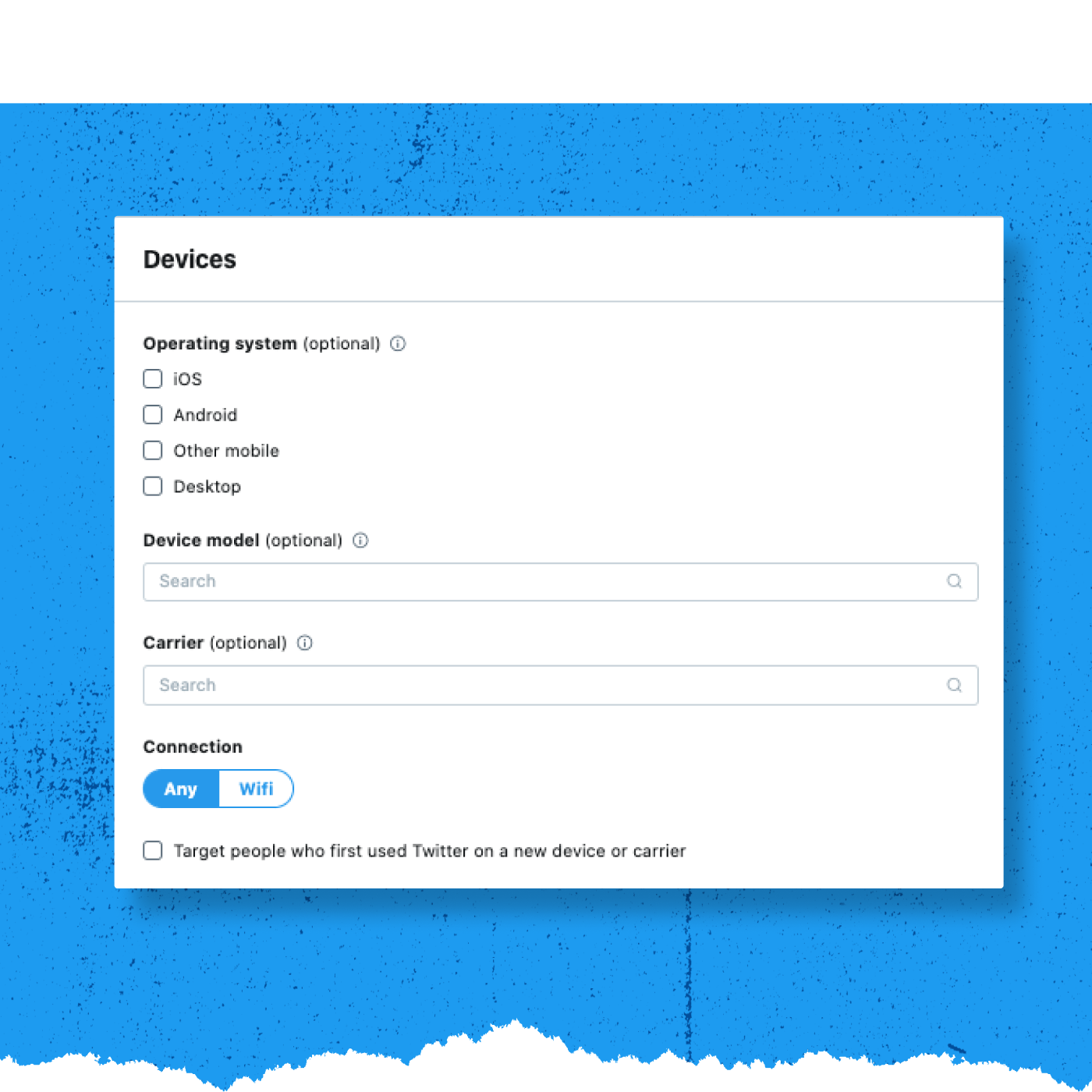
Las campañas de instalación de aplicaciones también pueden dirigirse a las personas en función del tipo de dispositivo móvil que utilizan, el sistema operativo de su dispositivo y/o su operador de telefonía móvil.
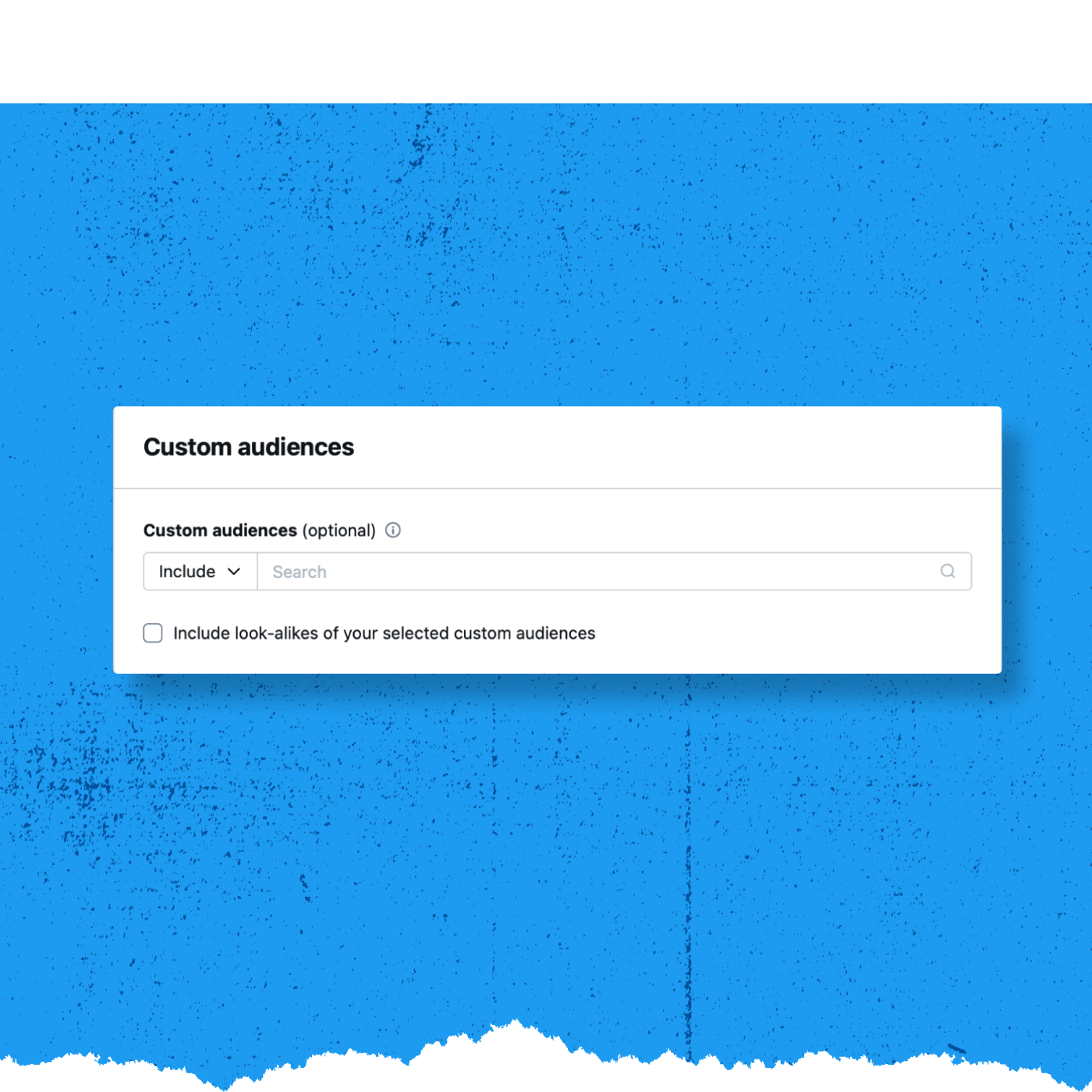
Las audiencias personalizadas se dirigen a tus seguidores y clientes existentes para crear campañas de remarketing relevantes cargando tus propias listas de CRM para llegar a grupos de personas muy específicos. Visita nuestro sitio de X Business para obtener más información sobre las audiencias personalizadas.
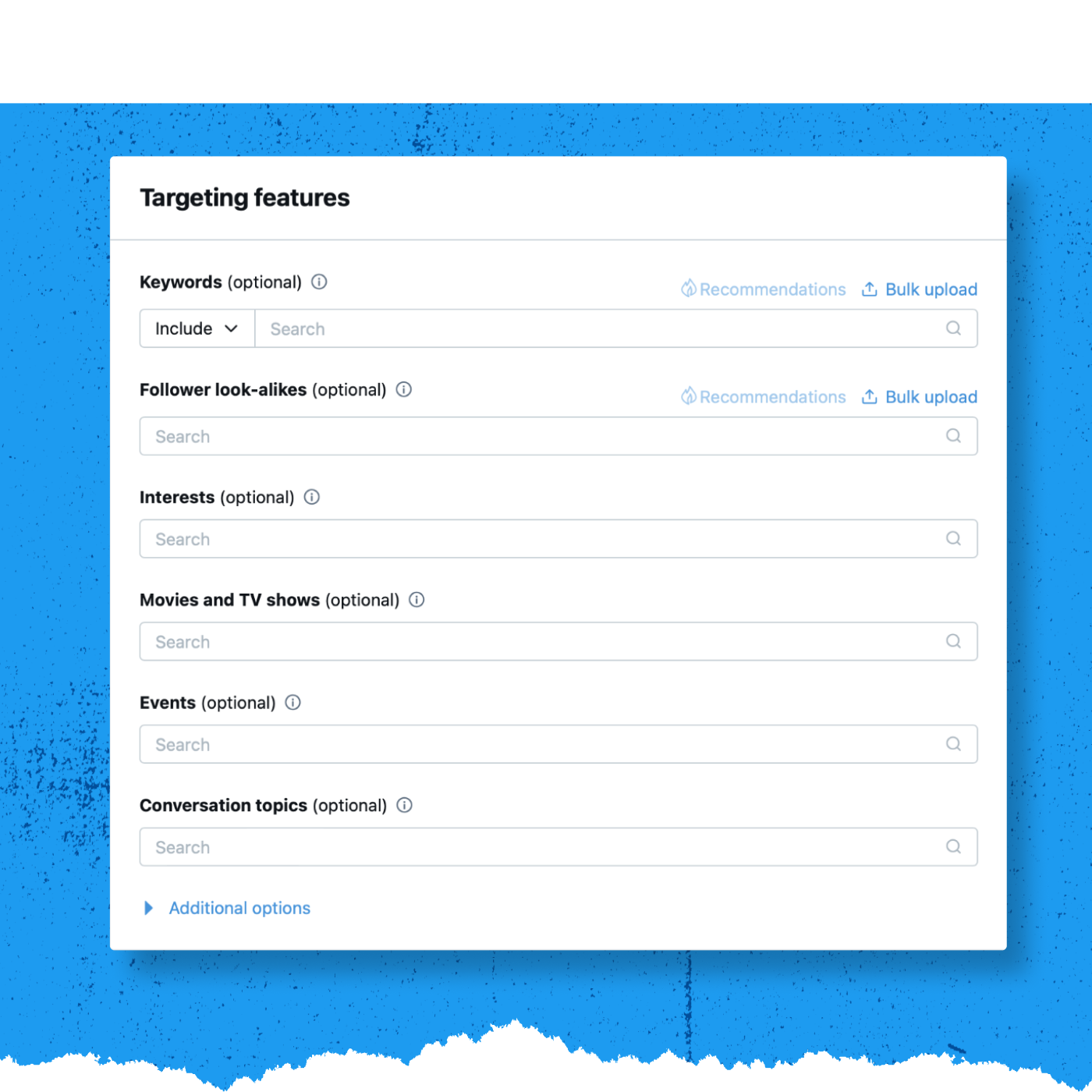
Las funciones de segmentación te permiten dirigirte a personas en función de palabras clave, seguidores similares, intereses, películas y programas de televisión, eventos y conversaciones. Para obtener más información sobre cómo utilizar estas opciones de segmentación, haz clic aquí.
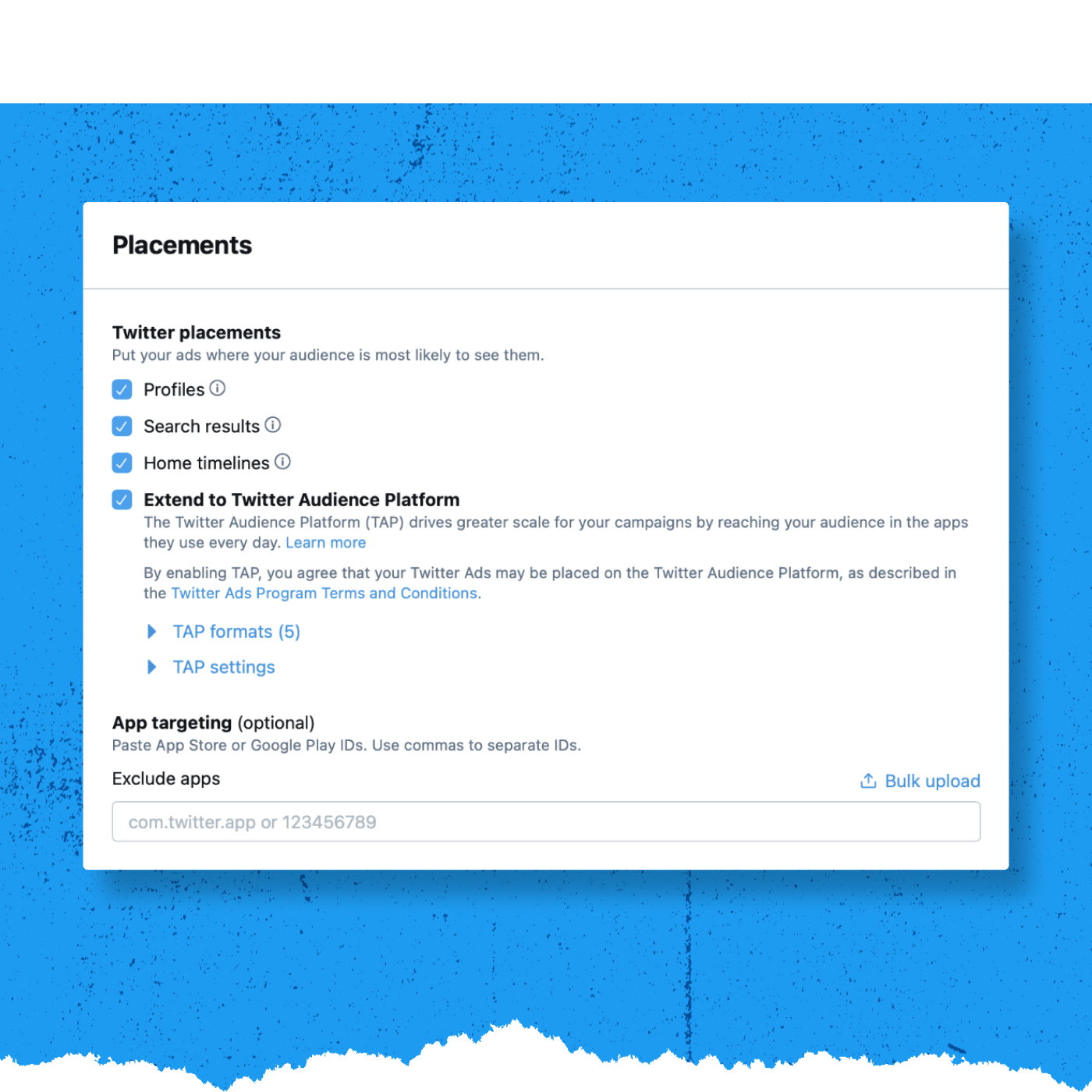
Elige tus ubicaciones
Decide en qué lugar del entorno de X debe aparecer tu mensaje. Haz clic en la casilla de verificación situada junto a cada ubicación que desees seleccionar. También puedes habilitar y personalizar la configuración de tu X Audience Platform en esta pantalla. Para obtener más información, visita el sitio web de X Business.
Haz clic en Siguiente para continuar.
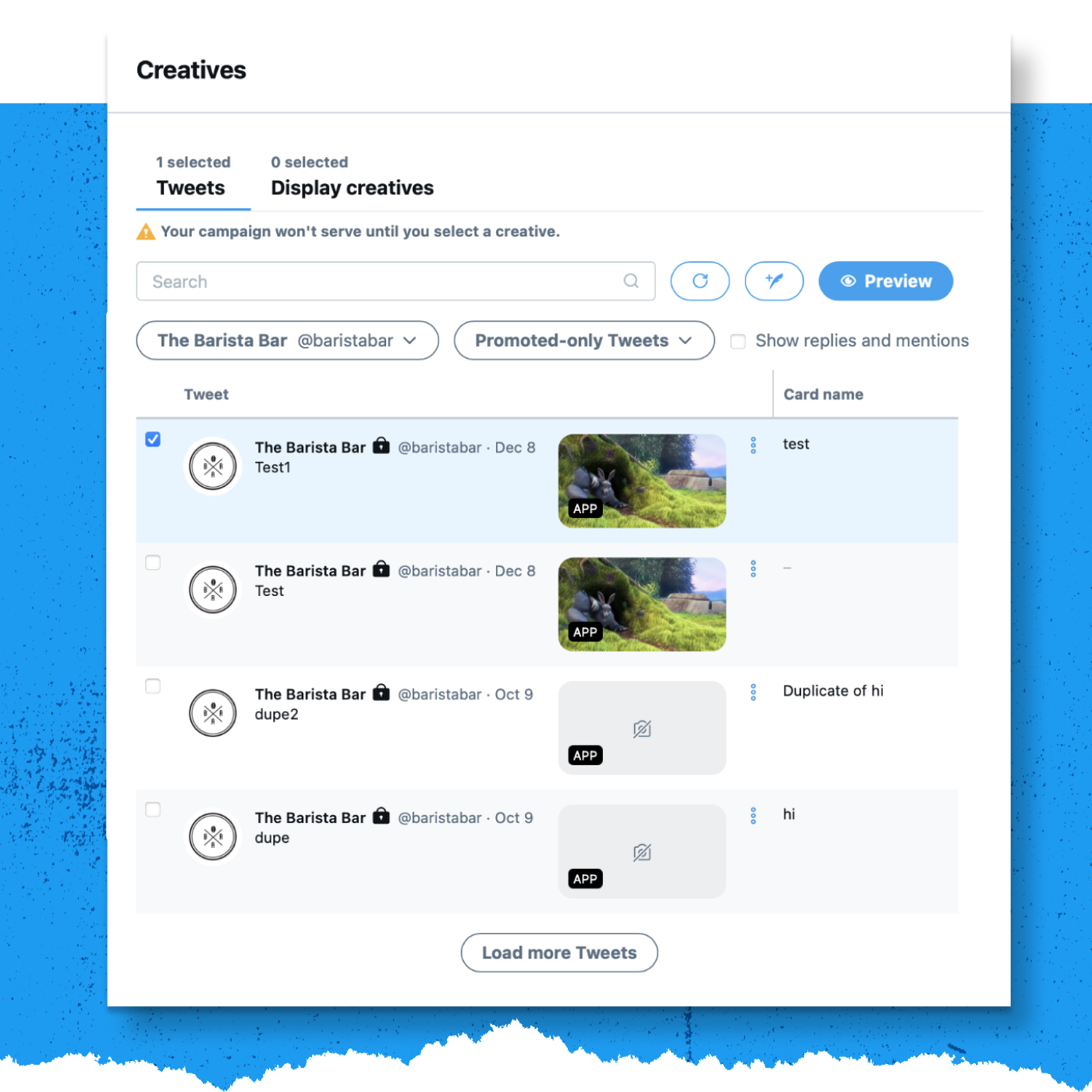
Elige tus creatividades
A continuación, elige las creatividades que quieres incluir en la campaña. Haga clic en la casilla de verificación de la derecha para seleccionar los posts individuales que desea utilizar en su anuncio de instalación de aplicaciones.
Haz clic en Siguiente para continuar.
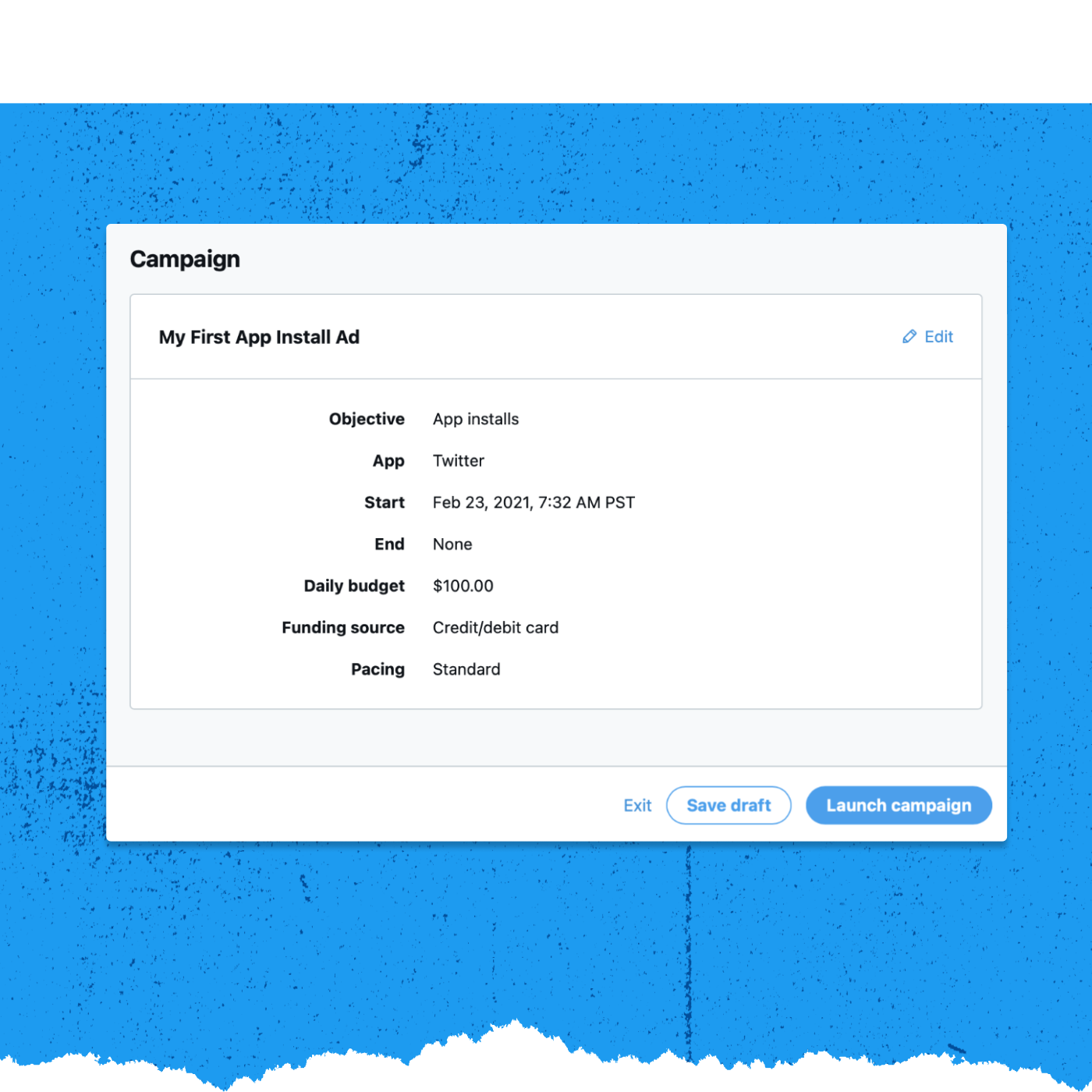
Revisa y lanza tu campaña
El último paso es revisar los detalles de su campaña. Asegúrese de que cada sección refleja lo que le gustaría ver en la campaña. Cuando esté listo, haga clic en Lanzar campaña. Si has establecido un intervalo de fechas específico, la campaña comenzará a servirse durante esa ventana. Si has elegido lanzar la campaña inmediatamente
Empezar a re-utilizar las aplicaciones
Los anuncios de reconexión de aplicaciones de X se centran en llegar a tus usuarios existentes para ayudar a impulsar la fidelidad y el compromiso. Estos anuncios pueden hacer que las personas en X abran, actualicen o realicen una acción en tu aplicación, directamente desde sus líneas de tiempo de X.
¿Por qué es importante el re-engagement de la aplicación?
Los vendedores utilizan este objetivo para aumentar el uso de la aplicación y maximizar los ingresos. Todos los días se lanzan nuevas aplicaciones, pero los consumidores sólo utilizan habitualmente un puñado de ellas.
– 1 de cada 5 personas abandona una aplicación después de una sesión
– 22% de los usuarios siguen utilizando una aplicación tres meses después de instalarla”
El uso de Re-engagement te ayuda a…
– Fidelizar y utilizar la aplicación.
– Mantenerse en la mente de los usuarios.
– Adelantarse al fenómeno del borrado de aplicaciones manteniendo a los usuarios valiosos comprometidos con nuevos contenidos, funciones, productos y promociones.
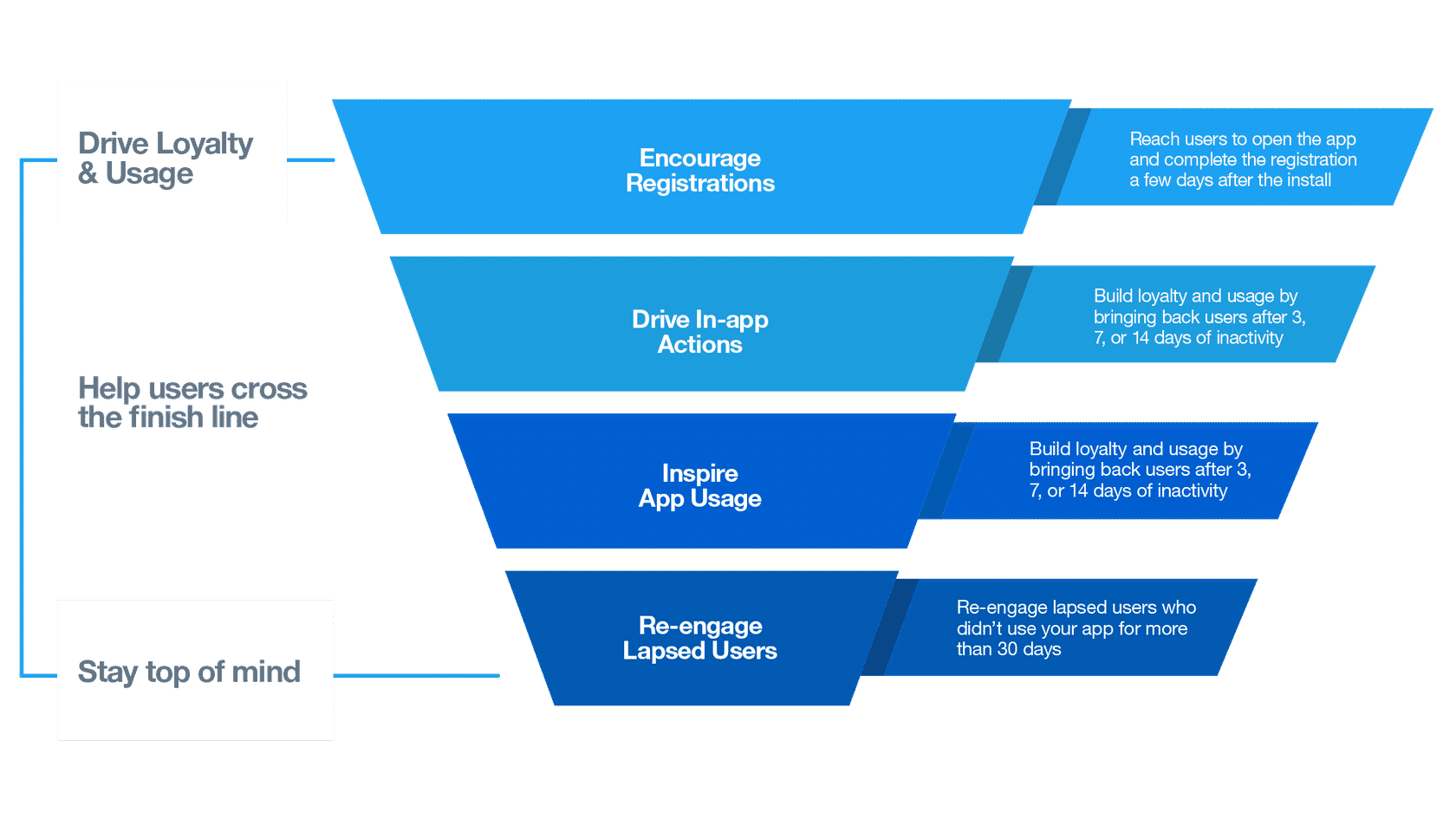
Orientación y puja para el reenganche de la aplicación
¿Cuáles son las opciones de segmentación para el App Re-engagement?
Para la reconexión, tienes que ser capaz de encontrar a los usuarios existentes de tu aplicación en X. Puedes dirigirte a los usuarios existentes con nuestra función de audiencias adaptadas para móviles. Las audiencias adaptadas para móviles se crean automáticamente cuando vinculas los eventos de tu aplicación con X a través de tu proveedor de medición de móviles.
Estas audiencias también se actualizan automáticamente, aprovechando nuestra integración con los proveedores de medición móvil.
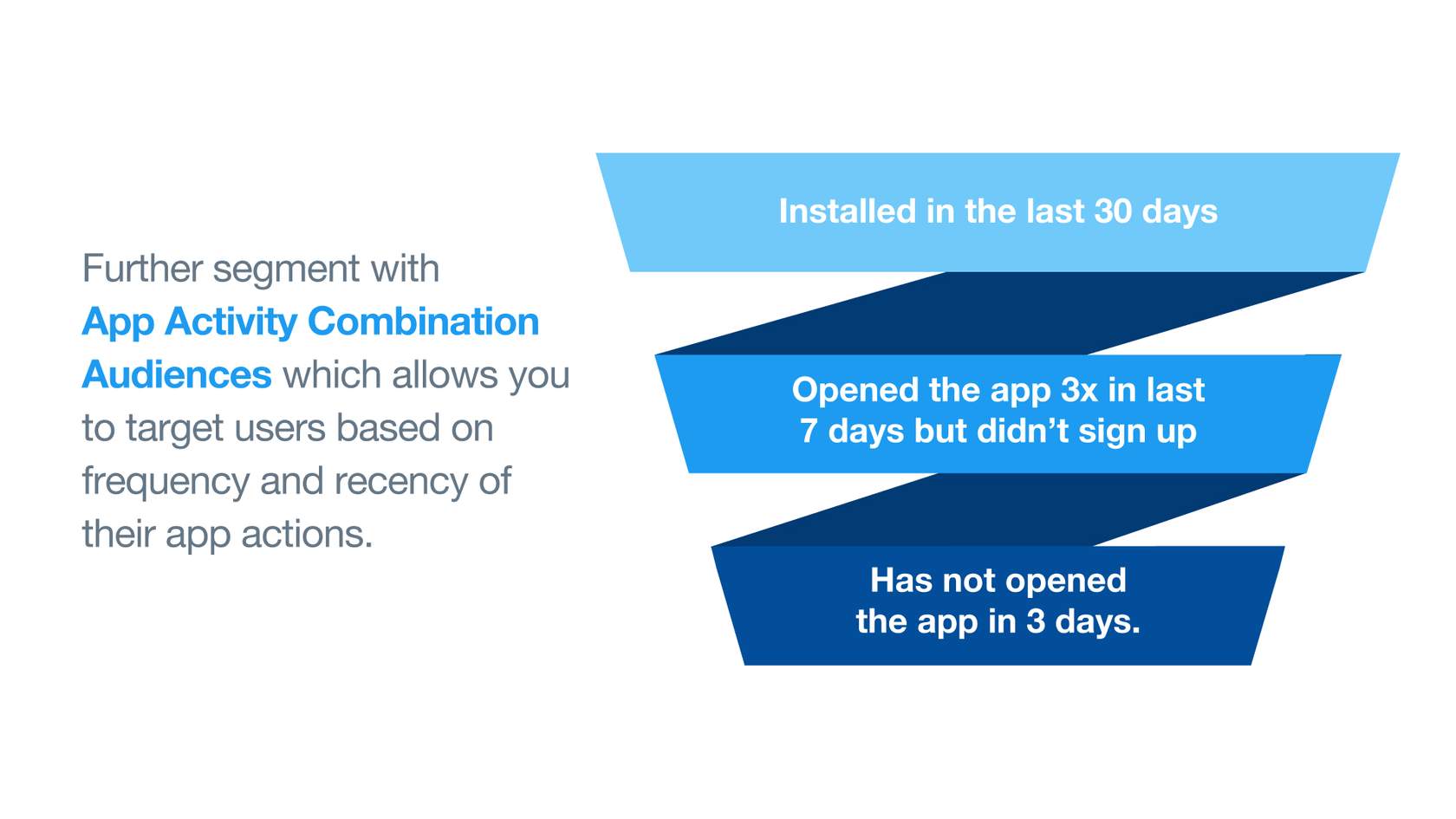
Además de la re-orientación de una amplia audiencia móvil personalizada, los comercializadores de aplicaciones pueden profundizar en la segmentación de sus audiencias mediante la combinación de actividades de aplicaciones.
La combinación de actividades de aplicaciones le permite refinar su público personalizado de actividades de aplicaciones en función de la frecuencia y la periodicidad de las acciones de los usuarios. Esta herramienta es una función muy útil porque atribuye valores a los usuarios en función de los patrones de uso de la aplicación deseados.
¿Cómo puedo comprar App Re-engagements?
Tanto si eres una pequeña empresa como una gran marca, las campañas son personalizables para adaptarse a tu presupuesto. Los X Ads no tienen un cargo mínimo requerido, y siempre tienes un control total sobre el gasto de tus campañas.
Las campañas de Reencuentro con la aplicación se ejecutan en un sistema de puja de coste por clic en la aplicación (CPAC), lo que significa que se puja por el clic en la aplicación y se paga por los clics en la aplicación.
Los clics en la aplicación son clics que llevan a la tienda de aplicaciones o directamente a la aplicación. En el sistema de pujas CPAC, sólo se cobra cuando un usuario realiza esa acción. Nuestra plataforma se optimiza para conseguir el mayor número posible de clics en la aplicación (y el mayor número posible de clics de alto valor en la aplicación). El CPC medio diario será igual o inferior a su objetivo establecido. Le garantizamos que no se le cobrará más del 20% de su oferta objetivo durante toda la campaña.
Cuando ejecute una campaña de reutilización de aplicaciones, sólo se le cobrará por un clic en la aplicación. Las impresiones que no resultan en esta acción son gratuitas.
El coste que pagas por cada clic en la aplicación depende de tu presupuesto y puja, así como de la segmentación que selecciones. Recibirás una guía de puja en tiempo real basada en la segmentación de la configuración de tu campaña.
– Automático o por objetivos:
Cuando configures tu campaña de reenganche a la aplicación, puedes seleccionar el coste automático o el coste objetivo como tipo de puja. Le sugerimos que elija la opción de puja por objetivos. Esto le da la flexibilidad de pujar con éxito por los clics en la aplicación de los usuarios que son más propensos a comprometerse con las aplicaciones, mientras se mantiene cerca o por debajo de sus costes objetivo. Cuando configures tu campaña e introduzcas tu puja, piensa en tu puja objetivo como el precio que estás dispuesto a pagar por cada clic en la aplicación.
– Importes de las pujas:
Es esencial pensar cuidadosamente en el valor que cada clic en la aplicación aporta a su negocio. La puja recomendada es un buen indicador de la cantidad que necesitarás pujar para que tu campaña alcance su objetivo. Nunca se le cobrará más que su puja, y los anunciantes suelen cobrar menos. Sin embargo, si su puja no es competitiva en relación con otros anunciantes, su campaña puede no servir.
– Gasto global:
Además de controlar la cantidad que paga por acción, también tiene un control total de la cantidad que gasta en general. Después de establecer su puja, se le pedirá que introduzca un presupuesto total para la campaña y, opcionalmente, también un presupuesto diario. Cuando se alcance el presupuesto total, la campaña dejará de funcionar hasta que se aumente el presupuesto. Cuando se alcance el presupuesto diario, la campaña dejará de servir hasta el día siguiente.
Usted introduce su coste objetivo por clic en la aplicación, y el sistema cobra en función de los clics en la aplicación. Un clic en una aplicación es cualquier clic en un anuncio de Reenganche de Aplicaciones.
Crear una campaña de reenganche a la aplicación
Antes de empezar…
Antes de crear su primer App Re-engagement, asegúrese de configurar su conexión SKAdNetwork (SKAN) y su socio Mobile App Conversion Tracking (MACT). Para más información sobre la configuración de su socio MACT, visite esta página en nuestro sitio de X Business. Para obtener más detalles sobre la configuración de su integración con SKAN, póngase en contacto con su gestor de cuentas de MACT.
Una nota rápida sobre iOS 14
Actualmente esperamos un amplio impacto en las campañas de re-compromiso de aplicaciones cuando la aplicación de AppTrackingTransparency comience, como parte de iOS 14 (se espera que se aplique en las versiones de iOS 14.5 y superiores). Es probable que la disponibilidad del ID del dispositivo (IDFA) disminuya como resultado de la aplicación de AppTrackingTransparency. En consecuencia, nuestra capacidad para llegar a las audiencias que han instalado previamente su aplicación probablemente se verá afectada negativamente.
Recomendamos supervisar el rendimiento de cualquier campaña de reenganche después de que comience la aplicación de AppTrackingTransparency. El alcance total del impacto está aún por determinar.
Tenga en cuenta que lo anterior sólo se aplica a las campañas de aplicaciones iOS y no afecta a las campañas de aplicaciones Android.
Creación de una campaña de App Re-engagement con Ads Manager
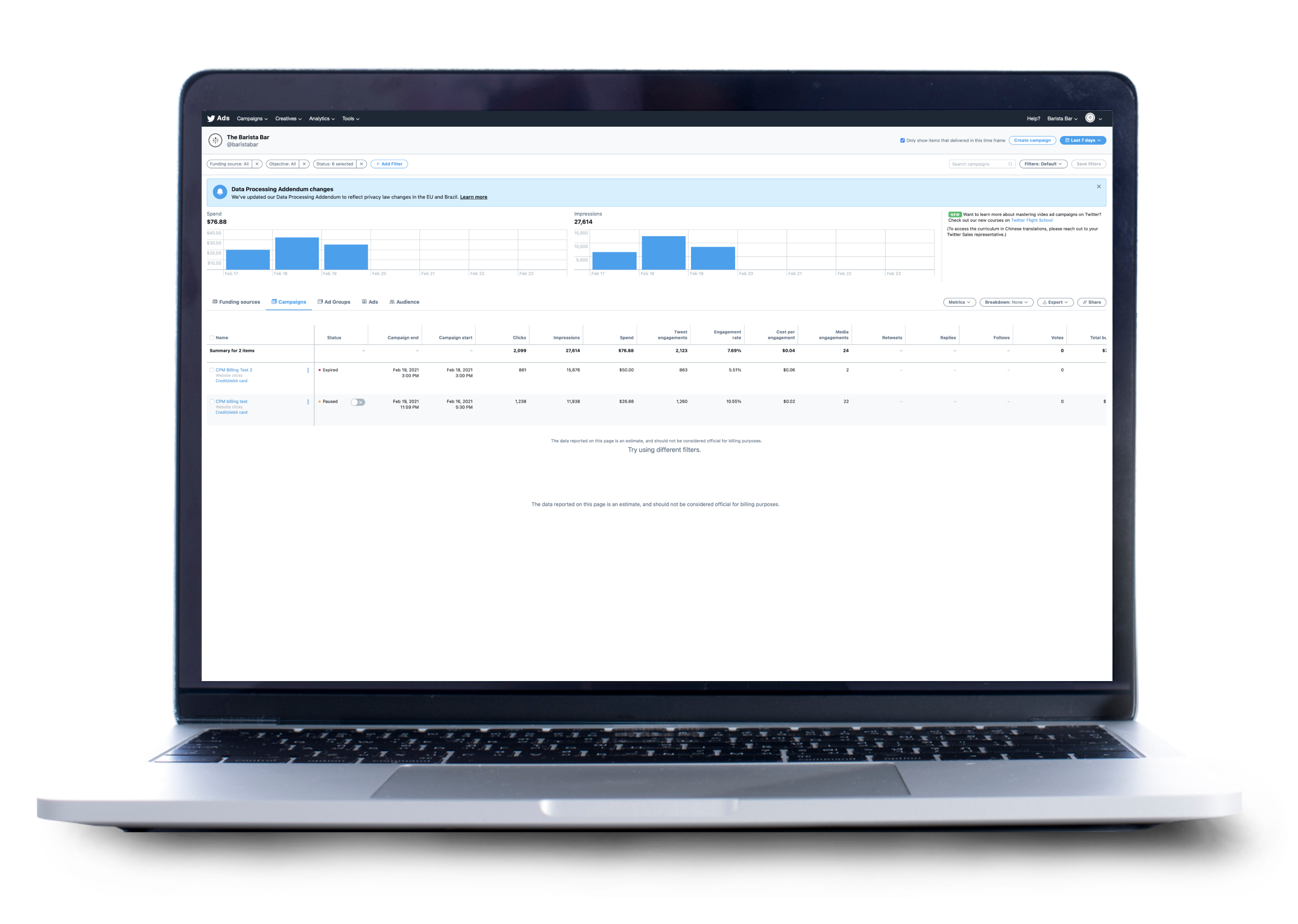 Una vez que te hayas ocupado de las configuraciones, es el momento de crear tu primera campaña de App Re-engagement. Ve a X Ads Manager en https://ads.twitter.com e inicia sesión con tu nombre de usuario y contraseña de X.
Una vez que te hayas ocupado de las configuraciones, es el momento de crear tu primera campaña de App Re-engagement. Ve a X Ads Manager en https://ads.twitter.com e inicia sesión con tu nombre de usuario y contraseña de X.
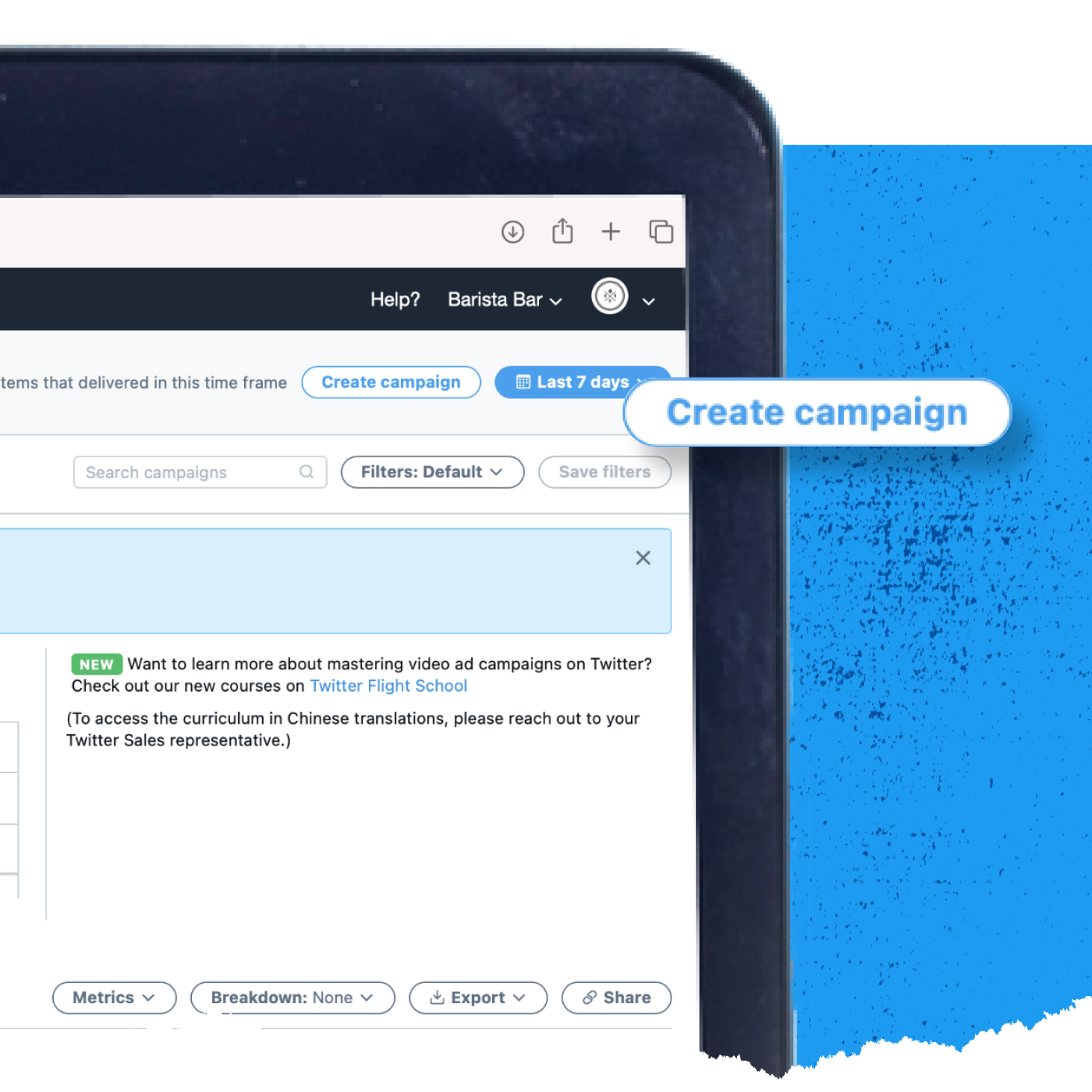
Crea tu campaña
Una vez que hayas iniciado sesión en el Gestor de anuncios, haz clic en el botón Crear campaña en la parte superior derecha para comenzar a crear tu campaña de App Re-engagement.
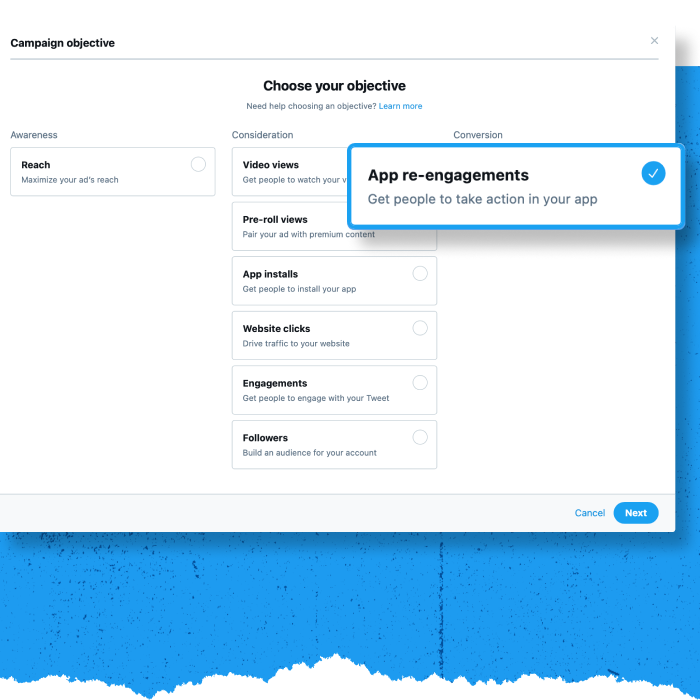
Seleccione App Re-engagement
Ahora verá el selector de objetivos. Elija App Re-engagement de la lista de objetivos disponibles. Haga clic en Siguiente en la parte inferior derecha para continuar con el siguiente paso.
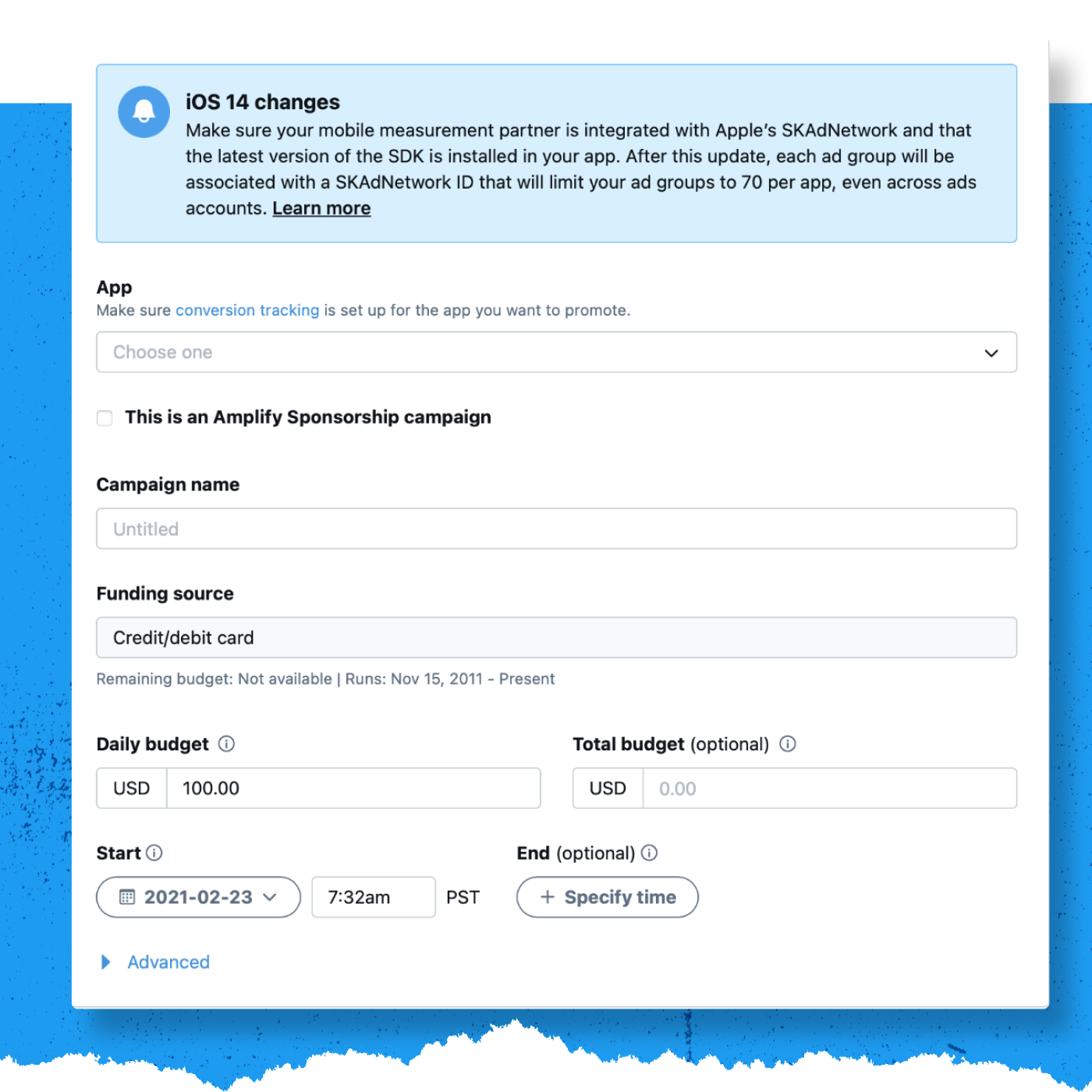
Introduzca los detalles de su campaña
En la pantalla de detalles de la campaña, elija la aplicación que desea promocionar, asigne un nombre a su campaña e introduzca la información sobre el presupuesto y el calendario.

Elija su aplicación
En el menú desplegable, seleccione la aplicación que desea promocionar con su campaña de Reactivación de Aplicaciones. Asegúrese de que ya ha configurado el seguimiento de las conversiones de antemano.
Elija un nombre para la campaña.
El nombre no es importante (puede cambiarlo más tarde), pero intente crear algo único y memorable que identifique la campaña más adelante.
Elija su fuente de financiación
Seleccione una fuente de financiación de la lista. Si no tiene una fuente de financiación configurada para su cuenta, visite esta página para obtener más información.
Haga clic en Siguiente para continuar.
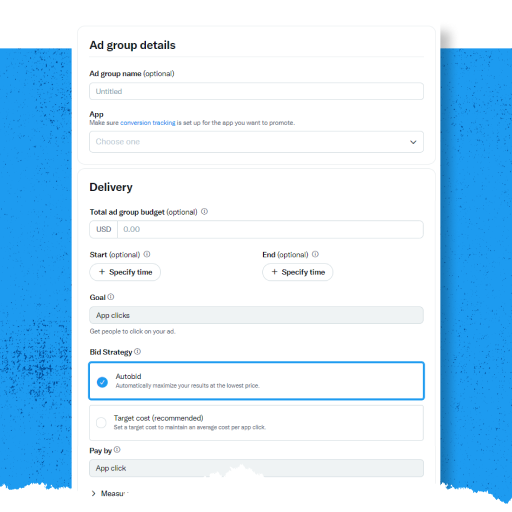
Configure su grupo de anuncios
Ahora es el momento de configurar los detalles de su grupo de anuncios. Los grupos de anuncios le permiten ejecutar diferentes audiencias, creatividades y tipos de oferta en una campaña. Puede crear grupos de anuncios dentro de su campaña durante su configuración. Cada campaña tendrá, por defecto, un grupo de anuncios, pero puede crear hasta 100 grupos de anuncios dentro de una campaña.
En el caso de las campañas de Reencuentro con la aplicación, el objetivo de su grupo de anuncios será, por defecto, la optimización para conseguir clics en la aplicación.
Haga clic en Siguiente para continuar.
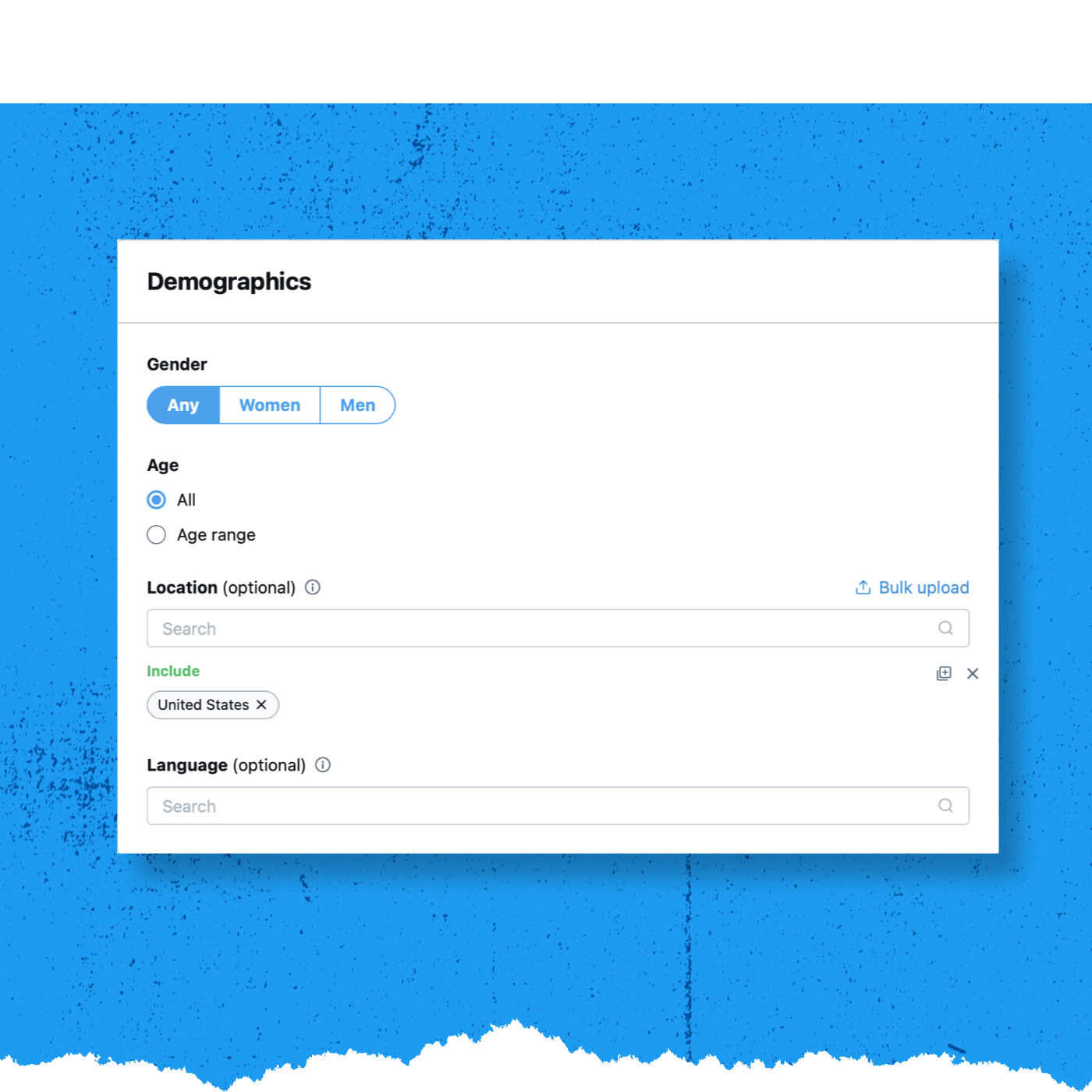
Establezca sus criterios de segmentación
La orientación que elija determina el tamaño de la audiencia de su campaña. Por lo general, cuanto más grande sea el público de su campaña, más eficiente será su campaña, ya que habrá más personas que reciban su anuncio. Para obtener información más detallada sobre la segmentación, visita esta página en el sitio web de X Business.
Puede orientar sus campañas a zonas geográficas, géneros, rangos de edad e idiomas específicos.
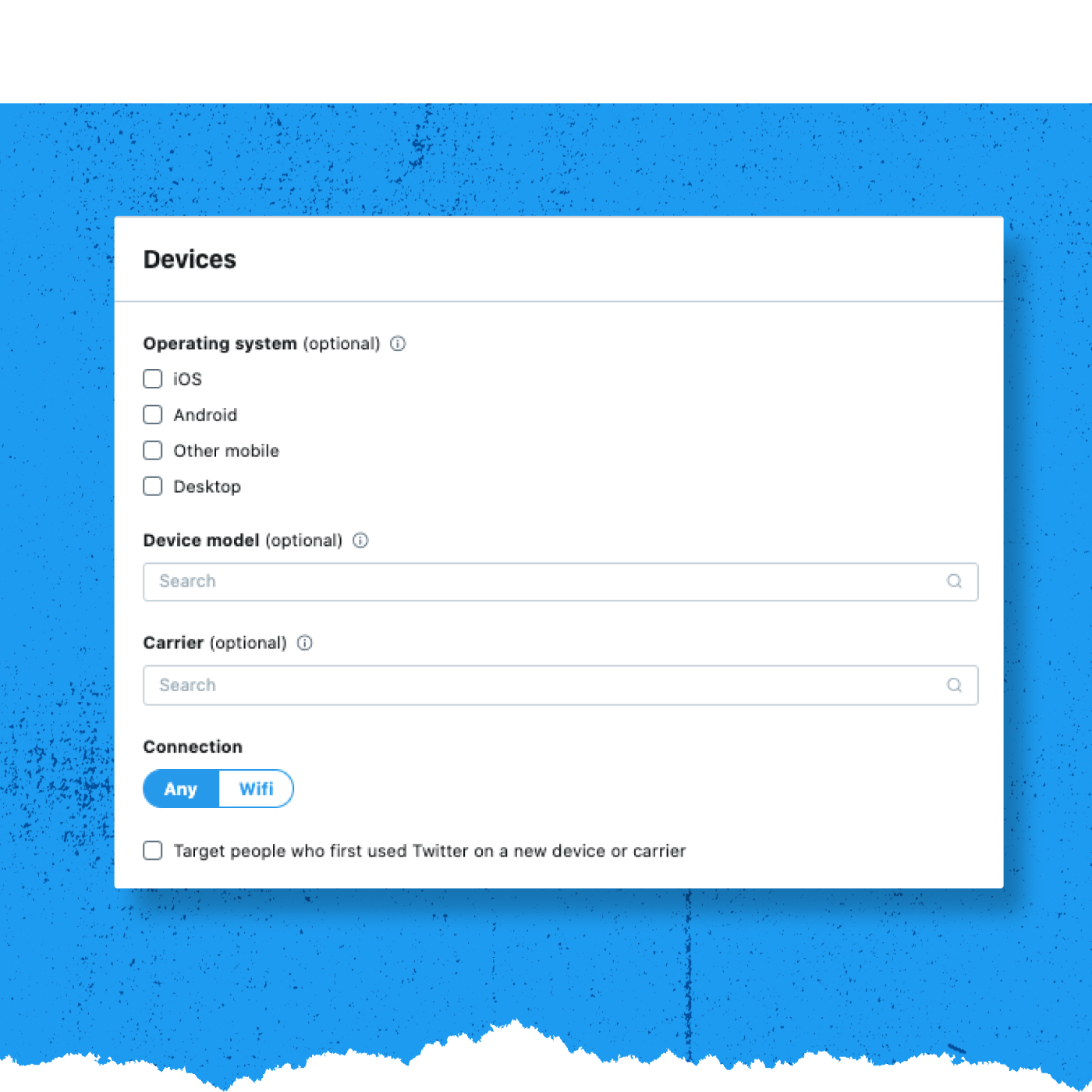 Las campañas de App Re-engagement también pueden dirigirse a personas en función del tipo de dispositivo móvil que utilizan, el sistema operativo de su dispositivo y/o su operador de telefonía móvil.
Las campañas de App Re-engagement también pueden dirigirse a personas en función del tipo de dispositivo móvil que utilizan, el sistema operativo de su dispositivo y/o su operador de telefonía móvil.
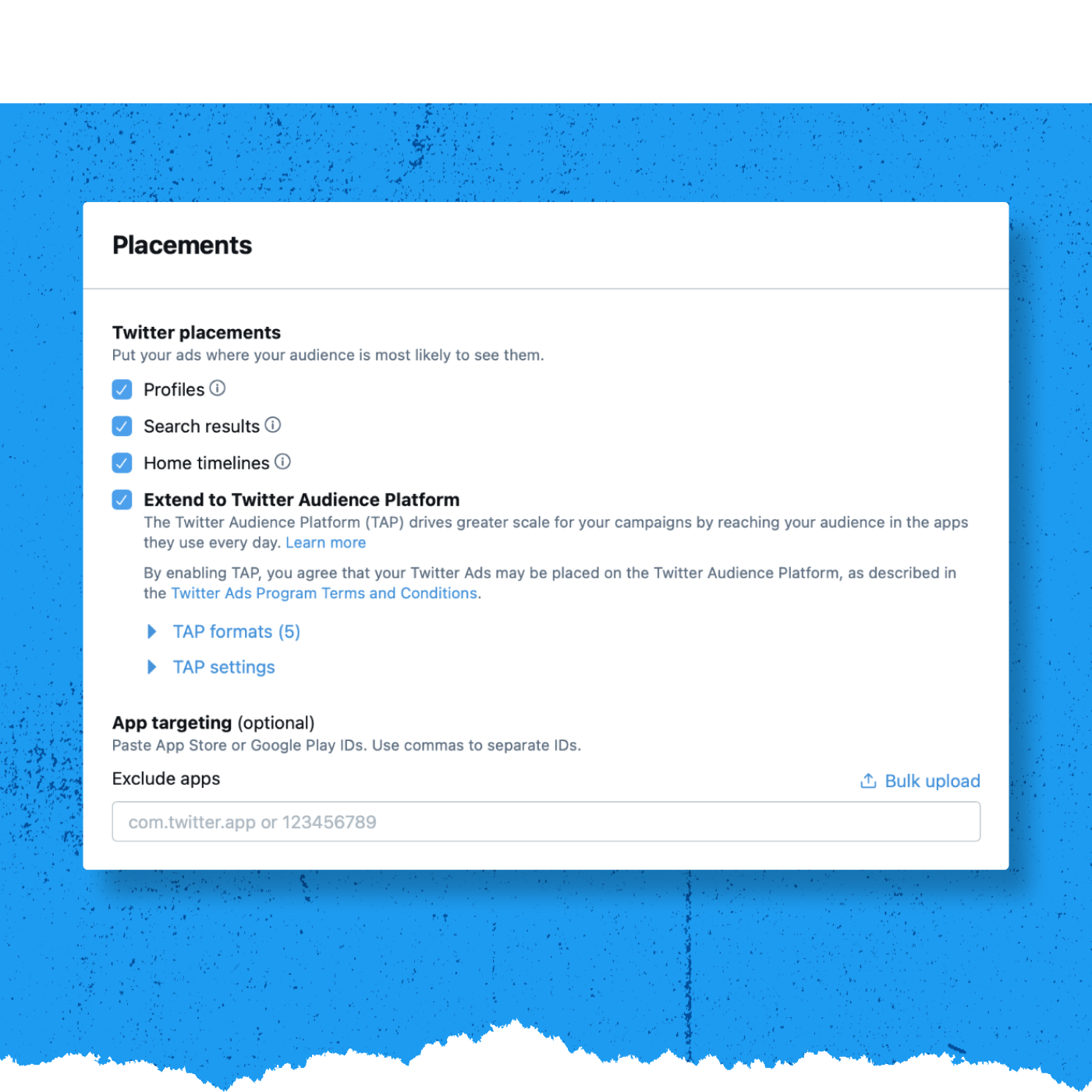
Elija sus ubicaciones
Decide en qué lugar del entorno de X debe aparecer tu mensaje. Haz clic en la casilla de verificación situada junto a cada ubicación que desees seleccionar. También puedes activar y personalizar la configuración de tu X Audience Platform (anteriormente TAP) en esta pantalla. Para obtener más información sobre la X Audience Platform, visite el sitio web de X Business.
Haz clic en Siguiente para continuar.
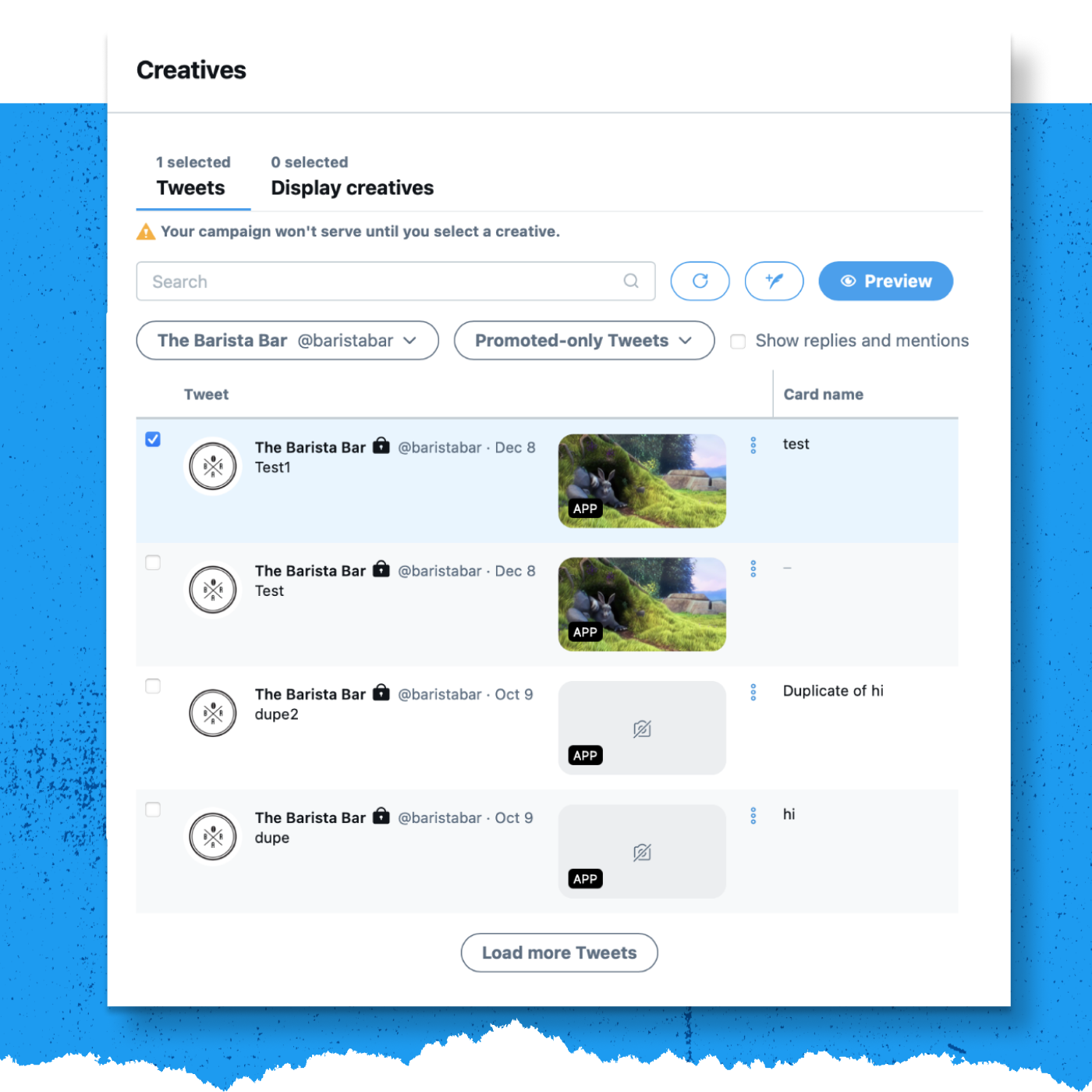
Elige tus creatividades
A continuación, elige las creatividades que quieres incluir en la campaña. Haga clic en la casilla de verificación de la derecha para seleccionar los posts individuales que desea utilizar en su anuncio de reactivación de aplicaciones.
Haz clic en Siguiente para continuar.
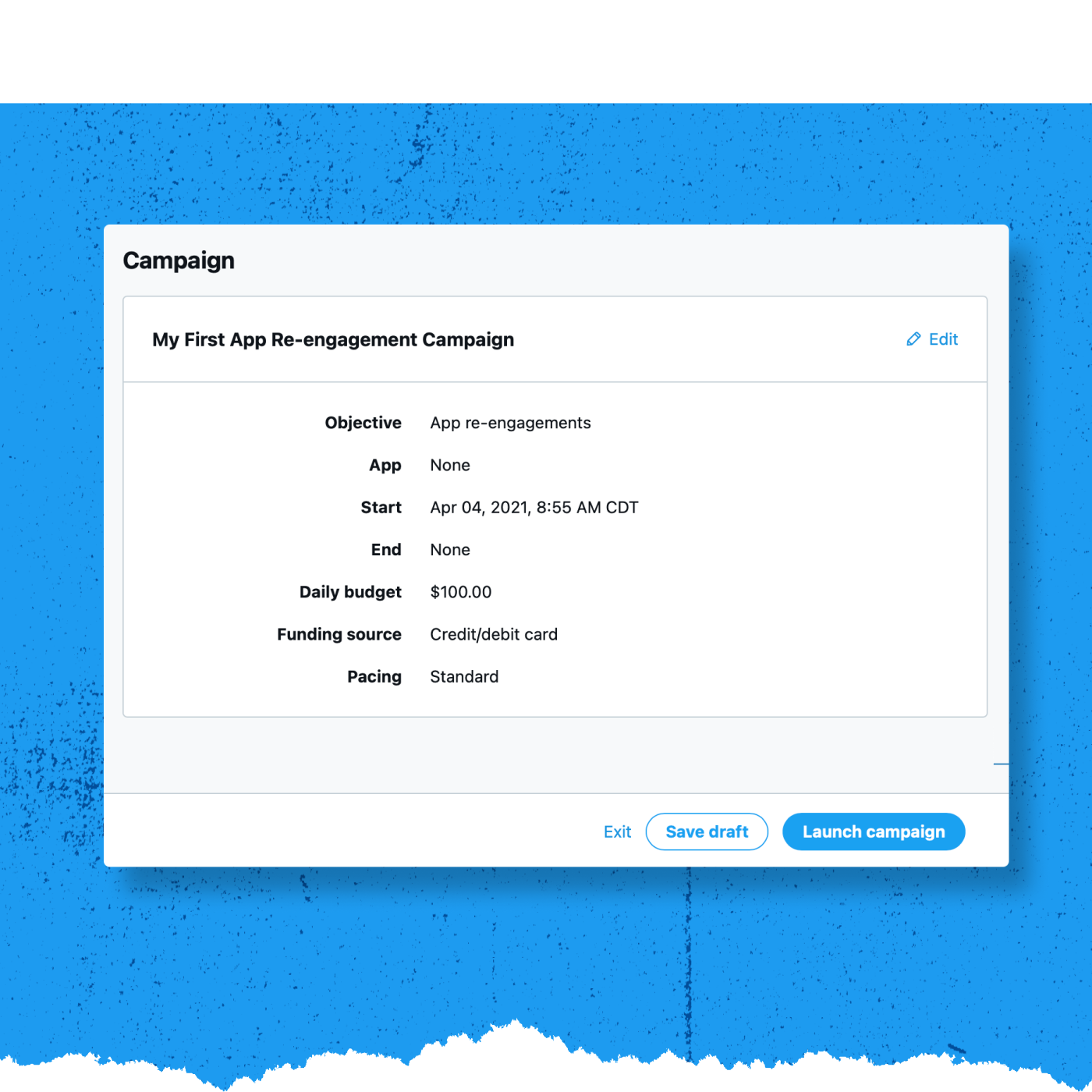
Revisar y lanzar su campaña
El último paso es revisar los detalles de tu campaña. Asegúrese de que cada sección refleja lo que le gustaría ver en la campaña. Cuando esté listo, haga clic en Lanzar campaña. Si has establecido un intervalo de fechas específico, la campaña comenzará a servirse durante esa ventana. Si ha elegido que la campaña se ponga en marcha inmediatamente, la campaña empezará a servirse una vez que se haya lanzado.
Medición: Lo que hay que saber
Mida su aplicación móvil
La medición del rendimiento es fundamental para los anunciantes porque necesitan demostrar que su publicidad genera resultados. En el marketing digital, es fácil asociar los resultados con la publicidad porque tenemos más datos sobre el comportamiento de los usuarios. Sin embargo, atribuir con precisión los resultados a una campaña publicitaria es un arte y una ciencia. Para ello, los anunciantes deben hacer suposiciones sobre si la publicidad influyó en los usuarios para que realizaran una acción utilizando asociaciones y reglas.
¿Qué se necesita para la atribución?
Para que la atribución se produzca, el cliente y X deben compartir datos e información. Para que las aplicaciones cotejen, organicen y estandaricen sus datos y ofrezcan métricas uniformes, debe integrarse con un socio de MACT a través de un SDK. X también debe estar conectado a esa solución para tomar el crédito de las conversiones y mostrar correctamente las conversiones atribuidas Ads Manager.
Cómo funciona la atribución
Haga coincidir el clic/la impresión con la instalación:
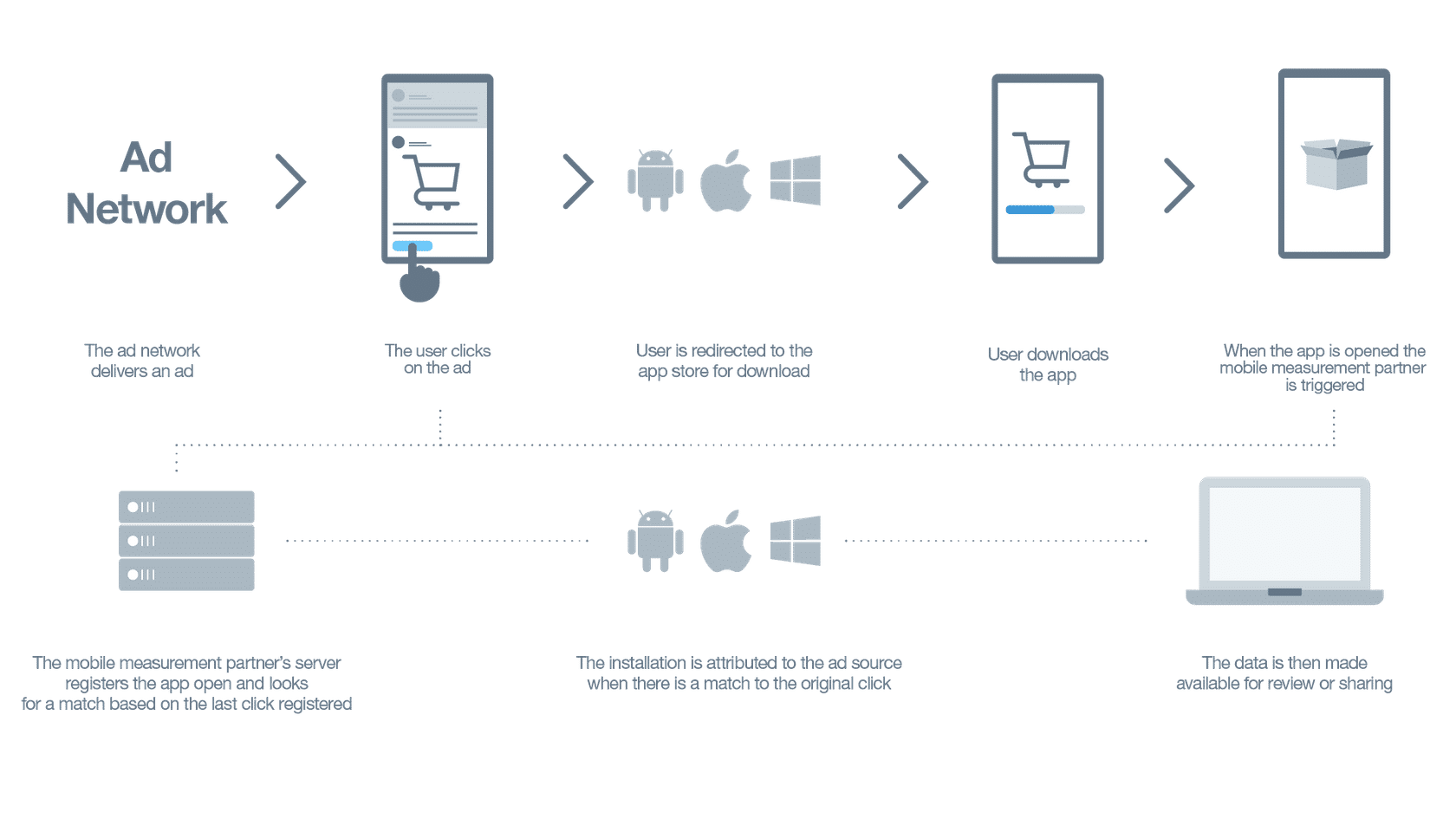
Cómo ver los resultados de su campaña
Al iniciar la sesión, el Administrador de anuncios muestra por defecto el panel de rendimiento. Puedes volver a esta página haciendo clic en Campañas en la barra de herramientas.
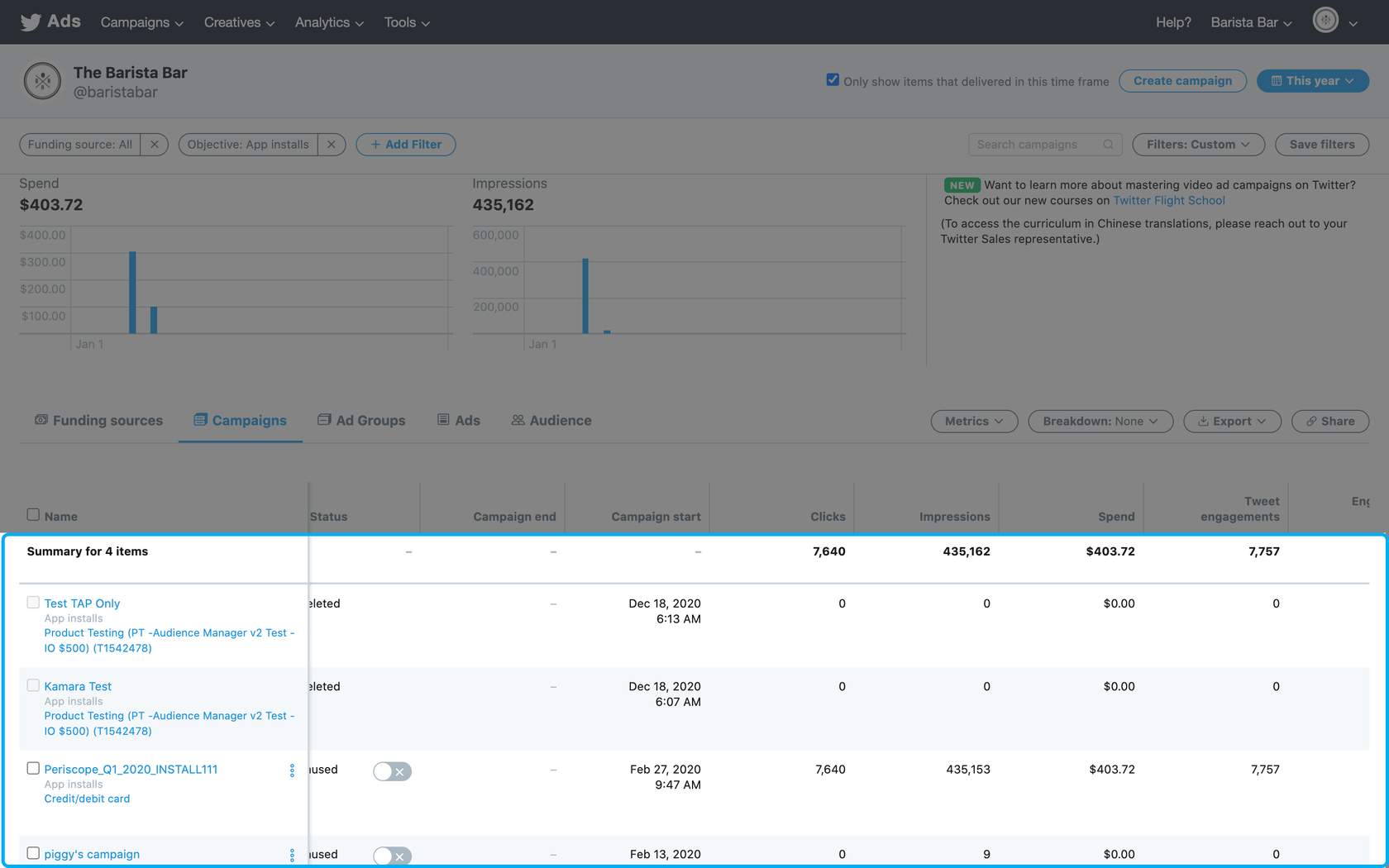
Por defecto, la parte inferior del panel muestra los resultados de sus campañas para el rango de fechas especificado. Los valores que aparecen en las columnas de resultados están vinculados a los objetivos de su campaña. Por ejemplo, si su objetivo es la instalación de aplicaciones, los resultados serán instalaciones de aplicaciones. Para una campaña de concientización, los resultados estarán relacionados con las impresiones.
Cree sus propias métricas personalizadas
Es posible que desee ver un conjunto de métricas diferente al que ofrecen nuestros pre-ajustes. Siga estos pasos para saber más:
1. Haga clic en Métricas y seleccione el pre-ajuste que más se acerque al informe que desea crear.
2. Seleccione Personalizar métricas para ver la ventana de métricas personalizadas.
Por ejemplo, si quiere ver la métrica de costo por clic de la aplicación, empiece por navegar a la vista de instalaciones de la aplicación o de reenganches. A continuación, seleccione la métrica de coste por clic en la aplicación en la lista de opciones de la ventana de métricas personalizadas.
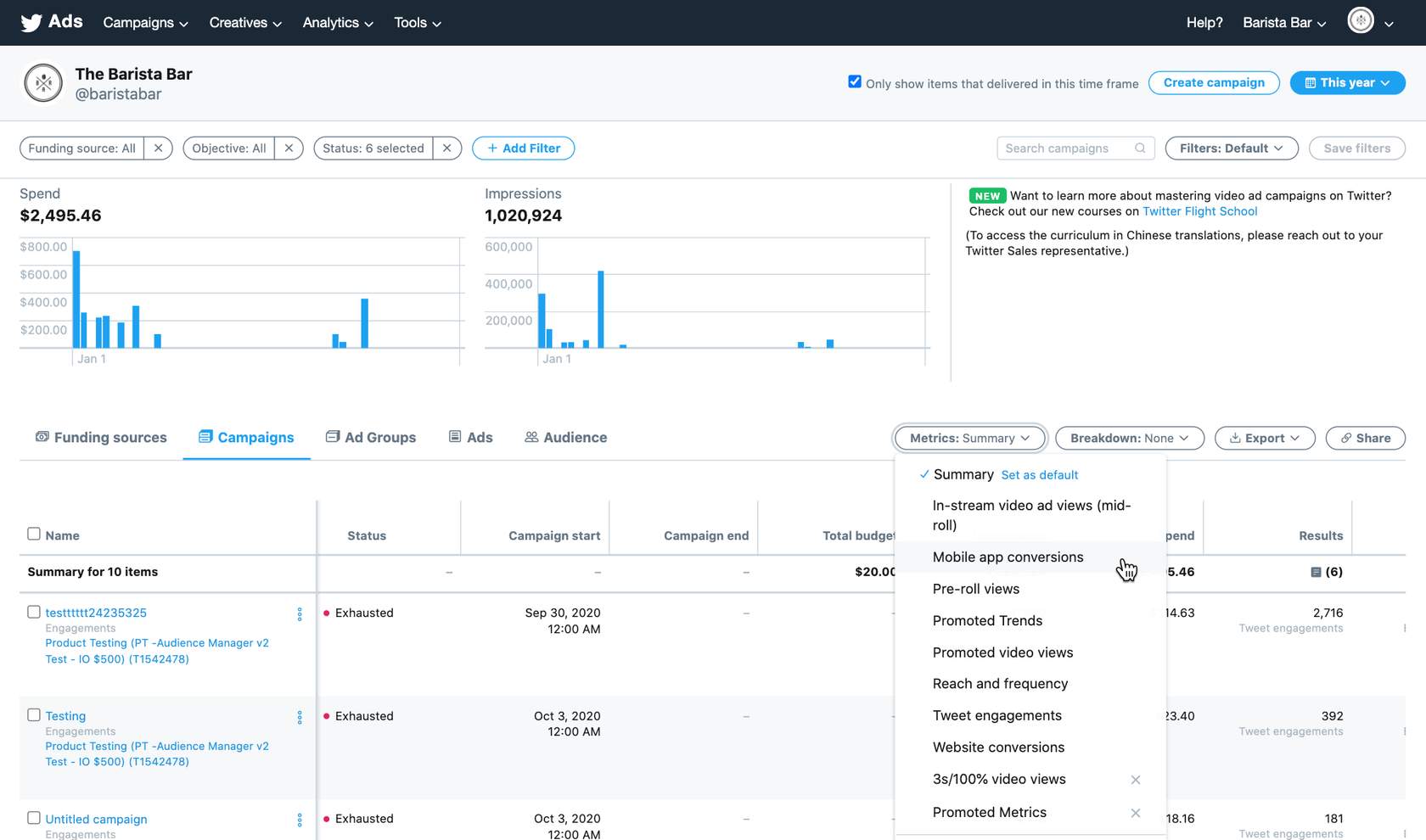
Añadir o eliminar métricas
La ventana de métricas personalizadas permite añadir o eliminar métricas, cambiar el orden de las columnas y guardar conjuntos de métricas personalizadas. 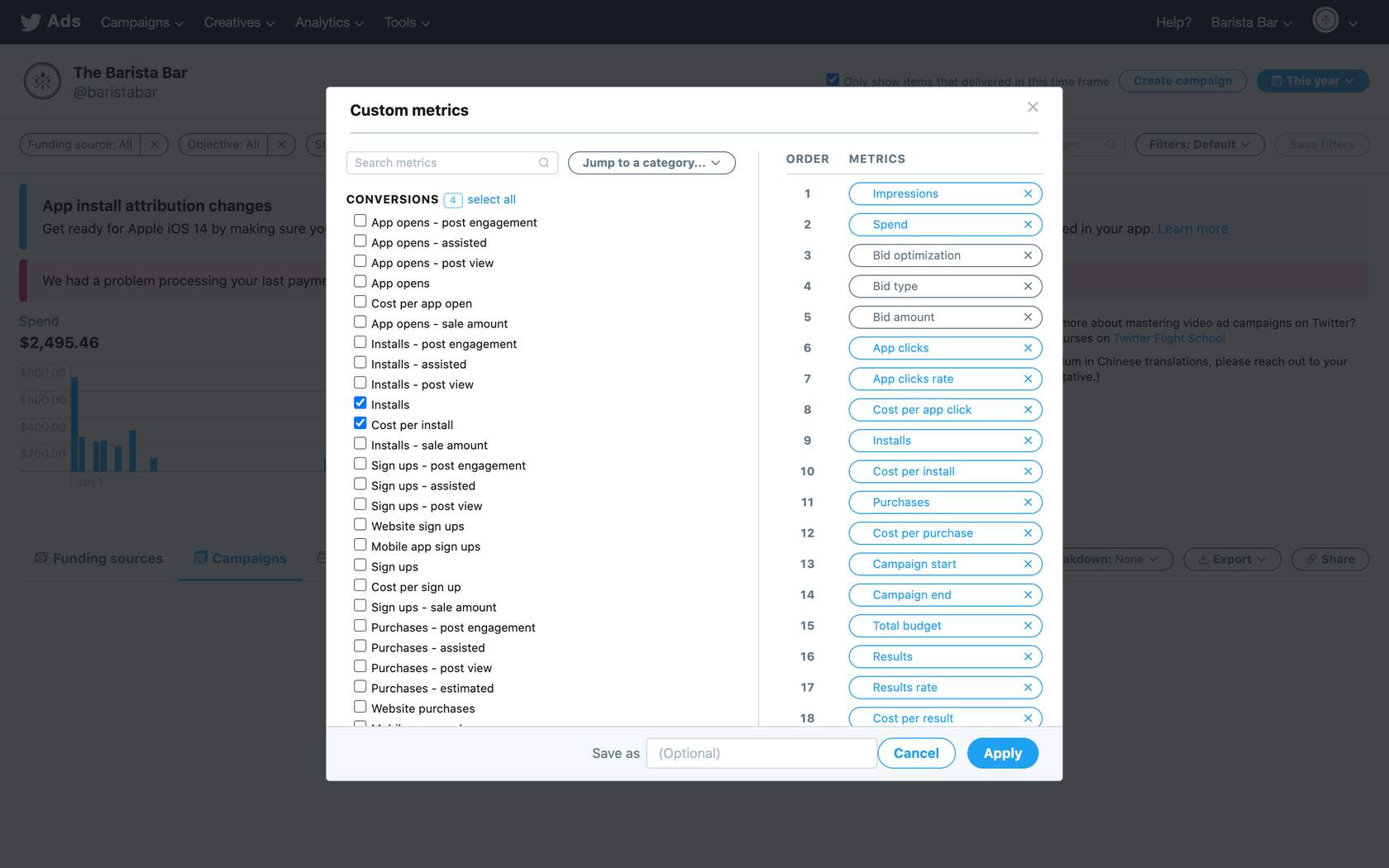
Conjuntos de métricas guardados
Los conjuntos de métricas personalizados son únicos para cada usuario y están disponibles en el menú desplegable de métricas y en los demás pre-ajustes.
Una vez guardadas, las métricas personalizadas pueden establecerse como predeterminadas haciendo clic en Establecer como predeterminadas junto al nombre.
Pantalla del gestor de anuncios, mostrando el desplegable de “Métricas” que muestra “instalaciones de aplicaciones personalizadas” como métrica por defecto
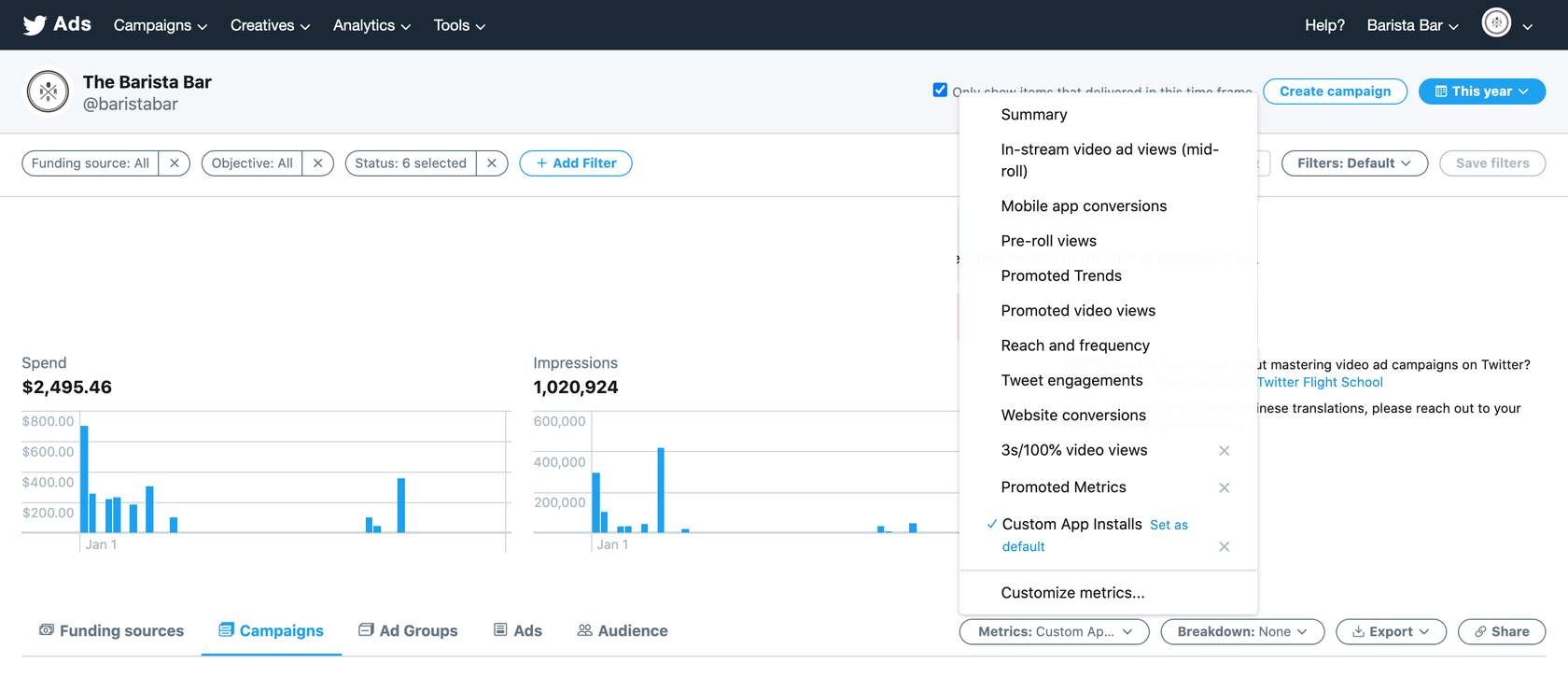
Los conjuntos de métricas personalizadas pueden actualizarse en cualquier momento:
1. Seleccione el conjunto de métricas.
2. Seleccione Personalizar métricas.
3. Realice los cambios deseados.
4. Introduzca el nombre en la casilla Guardar como.
5. Haga clic en Actualizar.
